Как удалить страницу в контакте 2021 год: Как удалить страницу ВКонтакте с телефона
Содержание
Как удалить страницу ВКонтакте с телефона
Если страница ВКонтакте больше не нужна, можно её удалить прямо с телефона. Процедура аналогична удалению профиля на компьютере и выполняется через браузер на мобильном устройстве.
СодержаниеПоказать
Удаление через приложение
Если вы используете для выхода в социальную сеть один из клиентов, будь то официальное приложение ВКонтакте или Kate Mobile, то удалить страницу через них не получится. Причина – отсутствие необходимых функций.
Ни в официальном приложении ВКонтакте, ни в Kate Mobile и других клиентах от сторонних разработчиков нет кнопки удаления страницы в настройках. Единственное, что вы можете сделать – изменить настройки приватности, скрыв содержимое страницы от других пользователей. Для удаления же странички придется авторизоваться ВКонтакте через браузер и выполнять действия, описанные в инструкции ниже.
Читайте Как удалить страницу ВКонтакте с компьютера
Удаление страницы
Чтобы удалить страничку ВК, необходимо зайти на сайт социальной сети через любой браузер на телефоне.
- Запустите браузер на смартфоне.
- Введите адрес vk.com. Вы попадете в мобильную версию сайта.
- Нажмите на кнопку с тремя горизонтальными полосами, чтобы вызвать главное меню. Пролистните экран до пункта «Настройки». Можно перейти в полную версию сайта или остаться на мобильной – порядок удаления от этого не изменится.
- Зайдите в настройки и пролистните экран вниз до самого конца. Вы увидите ссылку «Удалить свою страницу». Щелкните по ней, чтобы перейти к деактивации аккаунта.
ВКонтакте предложит указать причину удаления и рассказать об этом друзьям. Можно ничего не писать о мотивах, побудивших отключить страничку, и не информировать об этом подписчиков – просто не ставьте никакие галочки и нажмите «Удалить».
Страница будет удалена, но её можно легко восстановить в течение 7 месяцев. Для этого достаточно зайти на сайт vk.com и авторизоваться по старым данным, введя номер телефона и пароль. После восстановления снова станет доступен контент, который был на страничке до удаления: аудиозаписи, фото, видео, документы, сообщения.
Удаление информации и отвязка номера телефона
Если вы беспокоитесь о том, что при удалении профиля вся информация на нем останется, то почистите страничку самостоятельно. Менять настройки приватности, запрещая другим пользователям просматривать страницу, не нужно: если вы удалили профиль, то друзья увидят только такое сообщение:
Если вы беспокоитесь, что кто-нибудь может без вашего ведома восстановить страничку и посмотреть переписку, фотографии и другие материалы, то удалите контент вручную. Сотрите все диалоги, очистите стену от записей, удалите фото, аудио и видео, после чего отключите страницу. То же самое произойдет с профилем через 7 месяцев после удаления: даже если вы не почистили страничку, восстановить к ней доступ все равно не получится.
Еще один важный вопрос – отвязка номера телефона. До 2013 года можно было просто сменить способ привязки с телефона на e-mail, но сейчас такой возможности нет. Поэтому если вы хотите отвязать номер от удаленной страницы, придется его заменить на другой телефон.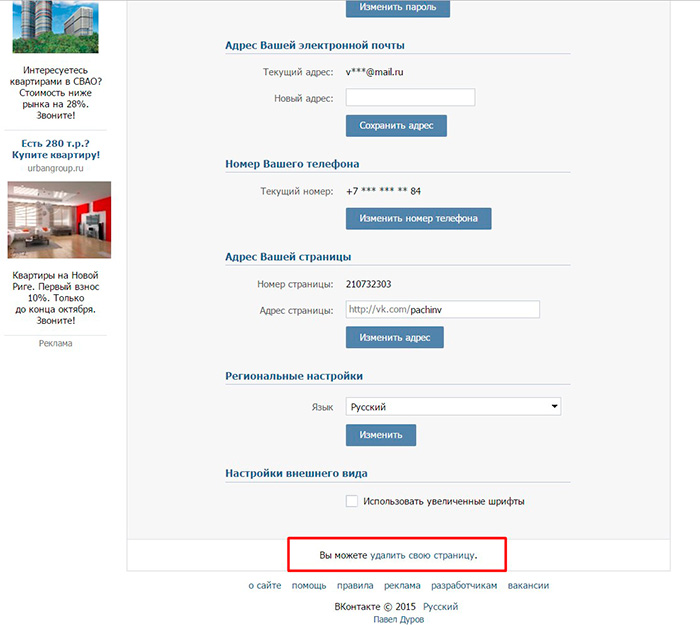 Порядок будет такой:
Порядок будет такой:
- Перед удалением страницы зайдите в её настройки.
- Найдите привязанный номер и нажмите «Изменить».
- Введите другой телефон, на который придет код.
- Введите код подтверждения. Новый номер сразу привяжется к страницу, а старый будет отвязан и станет доступен для регистрации нового профиля.
Если нет лишней SIM-карты, можно воспользоваться специальными сервисами, предоставляющими бесплатные виртуальные номера. Полученный телефон нужно ввести в настройках страницы, а затем указать отправленный код. После замены номера старый телефон снова станет доступен для регистрации новой странички.
Как удалить страницу ВКонтакте с телефона
3.2 (63.33%) 6 голос.
Как навсегда удалить страницу ВКонтакте — 1C-UMI
Случаются ситуации, когда нужно или просто хочется удалиться из соцсетей. Если речь идет о ВКонтакте, сделать это можно несколькими способами. В этой публикации мы расскажем о том, как удалить свою страницу на vk.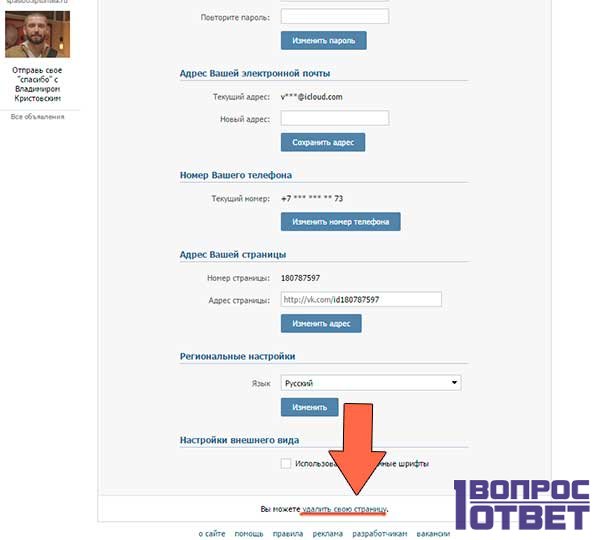 com.
com.
Удаление аккаунта ВК с компьютера
Авторизуйтесь ВКонтакте, перейдите на свою страницу, кликните по стрелочке, которая располагается вверху рядом с именем и миниатюрой вашей фотографии.
В открывшемся окне нажмите на ссылку «Настройки». Появится страница настроек, по умолчанию — раздел «Общее». В нижней части настроек вы увидите ссылку на удаление страницы.
Кликнув по ней, вы увидите окошко, где вам потребуется выбрать причину удаления своего профиля, активировать или дезактивировать функцию «Рассказать друзьям» и подтвердить удаление страницы. После этого ваш аккаунт перестанет существовать для всех пользователей, однако полное удаление всех данных, а также отвязка телефона и почты от страницы будут выполнены только через 7 месяцев. Это правила соцсети, на которые никак нельзя повлиять.
Удалить свой профиль можно и другим способом. Например, перейдя по прямой ссылке на деактивацию. Проверьте, что вы залогинены под нужной учетной записью, чтобы не удалить случайно ту страницу, которая вам еще нужна. Появится такое же окно с причинами и кнопкой, как в предыдущем способе, и для удаления нужно выполнить ту же самую последовательность действий. Поэтому можете не бояться, что перейдете по ссылке, и ваша страница сразу же удалится без предупреждения.
Появится такое же окно с причинами и кнопкой, как в предыдущем способе, и для удаления нужно выполнить ту же самую последовательность действий. Поэтому можете не бояться, что перейдете по ссылке, и ваша страница сразу же удалится без предупреждения.
Удаление аккаунта ВК с мобильного устройства
Чтобы удалить свою личную страницу на vk.com со смартфона или планшета, откройте на нем браузер, зайдите в мобильную версию социальной сети и авторизуйтесь. После этого откройте боковое меню и перейдите в настройки.
Нажмите на пункт «Учетная запись» и пролистайте страницу настроек вниз. В конце будет та же гиперссылка, что и в десктопной версии ВКонтакте.
Кликните по ней, затем выберите причину удаления, снимите или поставьте флажок на функции «Рассказать друзьям» и нажмите кнопку «Удалить страницу».
Альтернативный метод — скопировать ссылку удаления, вставить ее в адресную строку мобильного браузера и перейти по ней. Затем произвести все те же действия, что для десктопного способа.
Напрямую через приложение удалить профиль нельзя.
Вы узнали, как можно навсегда удалить свою личную страницу ВКонтакте разными способами и с использованием различных устройств. Делайте это обдуманно!
Как удалить страницу в ВК с телефона (в мобильной версии/приложении)
Как удалить страницу в ВК с телефона?
Иногда случается ситуация, когда необходимо удалить свою страницу ВКонтакте. Это может быть как и настойчивая просьба жены, видящей в этой соцсети простор для флирта, так и личное желание отдохнуть от назойливых подписчиков. Но кнопки удалить, которую владельцы страницы ищут в этом случае, на личной странице нет.
Что же делать в такой ситуации?
Скачать БроБот бесплатно
Всё очень просто.
Во-первых, Вам необходимо определиться с тем, зачем Вы удаляете свою страницу. Возможно, часть того, что Вы хотите сделать, можно выполнить с помощью настроек приватности.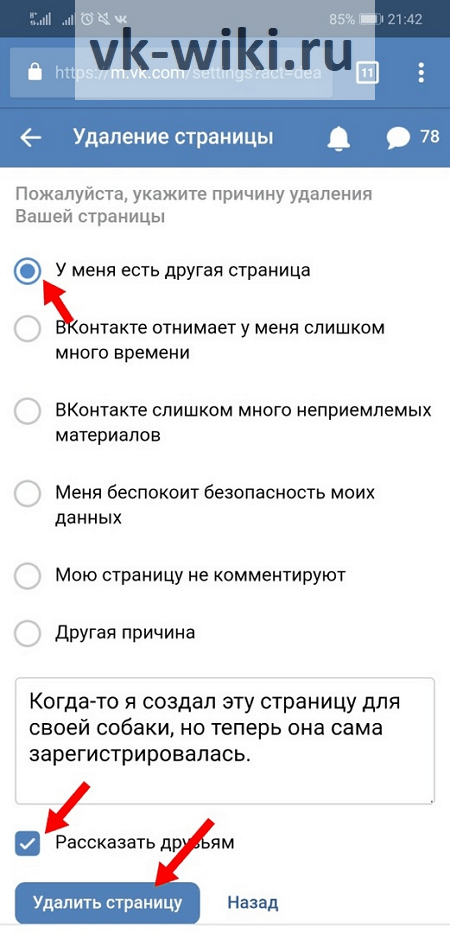 Например, если Вы ищете, как удалить страницу в ВК через телефон, для того, чтобы Вам не бросали в личные сообщения спам, и не пытались назойливо с Вами познакомиться, то можете попробовать установить параметр «Может писать сообщения» в настройках приватности в положение «Только друзья». Для того, чтобы зайти в настройки приватности, Вам надо:
Например, если Вы ищете, как удалить страницу в ВК через телефон, для того, чтобы Вам не бросали в личные сообщения спам, и не пытались назойливо с Вами познакомиться, то можете попробовать установить параметр «Может писать сообщения» в настройках приватности в положение «Только друзья». Для того, чтобы зайти в настройки приватности, Вам надо:
- Щёлкните по аватарке в правом верхнем углу страницы.
- В открывшемся меню наряду с другими пунктами появится пункт «Настройки».
Здесь надо нажать «Настройки»
- Нажмите на эту ссылку.
- Вы попадаете в раздел настроек.
Содержимое меню настроек
- В правой колонке этого раздела Вы увидите ссылку «Настройки приватности».
Настройки приватности
- Щёлкните по этой ссылке, и перед Вами появятся возможные настройки.
- Выберите ту, которая соответствует Вашему запросу в данный момент.
- Установите её в необходимое Вам положение.
Как удалить страницу в ВК через мобильную версию?
Это очень просто.
Как правило, когда мы используем мобильную версию сайта ВКонтакте, никакая функциональность не пропадает – она просто по-другому выглядит. Безусловно, когда Вы ищете, как удалить страницу в ВК с компа, те же советы подойдут и для мобильных телефонов.
Если Вы не знаете, как удалить страницу в ВК, ссылка на удаление страницы находится в настройках. Это относится и к обычной, и к мобильной версиям сайта ВКонтакте. Если у Вас есть вопрос, как удалить страницу в ВК обновлённой версии, то можете быть уверены – ничегошеньки там не поменялось – по-прежнему ссылка на удаление находится внизу главной страницы настроек. Другое дело, что когда Вы ищете, как удалить страницу в ВК, мобильная версия отличается от компьютерной, и в этих отличиях легко можно запутаться.
Особенно многие не понимают, как открыть настройки на компьютерной версии. Там кнопка настроек находится в меню, которое открывается тогда, когда Вы нажимаете по своей аватарке в верхнем правом углу.
Для того, чтобы удалить страницу в полной версии, перейдите в настройки (в первой части статьи мы уже рассказали, как это сделать), и там, на основной странице настроек, найдите в самом низу ссылку «Вы можете удалить свою страницу». Щёлкните по ней.
Щёлкните по ней.
Ссылка на удаление страницы
В мобильной версии кнопка настроек находится в нижней части левого меню рядом с пунктом «Помощь».
Как удалить страницу ВК с мобильного приложения?
Давайте разберёмся.
На самом деле для этого нужно понимать, что мобильное приложение разрабатывалось совсем не для того, чтобы с его помощью удалялись из ВК.
Оно разрабатывалось для того, чтобы пользователи общались между собой, не заходя на сайт. Поэтому вполне понятно и очевидно, что в настройках мобильного приложения такого пункта быть не может.
Когда Вы спрашиваете, как удалить страницу ВК через мобильное приложение, то должны понимать, что Вам придётся выходить из приложения, открывать мобильную версию сайта и затем, на сайте, заходить в настройки и удалять свою страницу.
Многие спрашивают, как удалить страницу ВК через Kate Mobile, так как сидят в основном на нём. Это любительский клиент для ВКонтакте, который разрабатывает небольшая фирма. Как правило, его функциональность соответствует официальному клиенту. В Kate, так же, как и в официальной версии, нет особой кнопки удаления. Более того – там нет и кнопки «Выход» на видном месте. Если Вы всего лишь ищете, как удалить страницу ВК с телефона «Андроид», т. е. удалить данные о ней, чтобы, например, подарить телефон другу, то попробуйте зайти в настройки и там нажать выход, а затем на всякий случай удалить приложение Kate и установить его снова.
Как правило, его функциональность соответствует официальному клиенту. В Kate, так же, как и в официальной версии, нет особой кнопки удаления. Более того – там нет и кнопки «Выход» на видном месте. Если Вы всего лишь ищете, как удалить страницу ВК с телефона «Андроид», т. е. удалить данные о ней, чтобы, например, подарить телефон другу, то попробуйте зайти в настройки и там нажать выход, а затем на всякий случай удалить приложение Kate и установить его снова.
Вопрос, как удалить страницу ВК через Кейт Мобайл, встаёт для многих пользователей этого приложения. Разработчики, конечно, его слышат. Но в этом вопросе они зависят от администрации ВКонтакте. Если та добавит такую опцию в API, то, конечно, она тут же появится в клиенте.
Как удалить страницу в ВК на андроиде, не используя ПО?
Это очень просто, Вы заходите в обычный браузер ВКонтакте и удаляете страницу через настройки. Это действие доступно с обеих версий страницы – с мобильной и обычной. Так что, если у Вас Windows-планшет, вопрос, как удалить страницу в ВК на планшете, стоять у Вас не будет.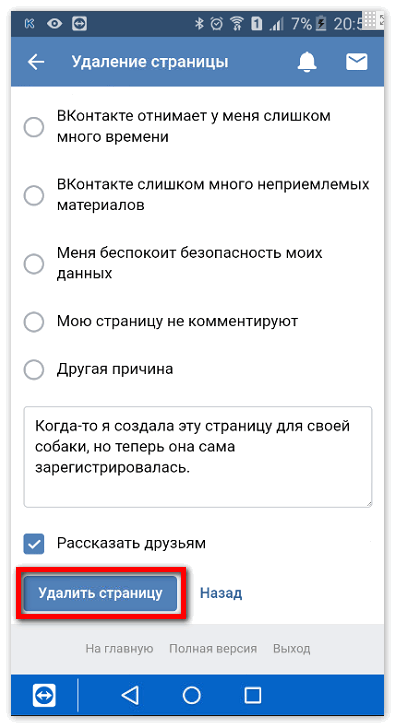 Даже в полной версии Вы легко сможете найти искомую ссылку, если будете следовать рекомендациям из первой части этой статьи.
Даже в полной версии Вы легко сможете найти искомую ссылку, если будете следовать рекомендациям из первой части этой статьи.
Как удалить страницу в ВК через Айфон?
Такой вопрос тоже может возникнуть. Пользователи Apple привыкли, что крупные социальные сети и поисковики к ним относятся как-то по-особенному. Для телефонов «яблочной» марки нередко разрабатывается особенная версия сайта, адаптированного именно под них. Опять же, существует официальное Apple-приложение.
Тем не менее, вопрос, как удалить страницу ВК с Айфона 5s, да и вообще, как удалить страницу ВК через телефон «Айфон», может возникнуть. Такой вопрос решается опять же, очень просто – Вы закрываете официальное приложение, открываете Safari и ищете там свою страницу ВКонтакте, а потом удаляете её через настройки. Всё, всего Вам хорошего, надеемся, что наши советы Вам помогут.
Что будет потом?
Если Вы захотите восстановить свою страницу, у Вас будет шесть месяцев. Если Вы захотите удалить её окончательно, перед удалением страницы нужно будет, во-первых, удалить все материалы на ней, а во-вторых, удалить с неё Ваши данные, включая имя, фамилию, и телефон – это нужно для того, чтобы Вы потом могли зарегистрировать новую страницу.
Если Вы захотите удалить её окончательно, перед удалением страницы нужно будет, во-первых, удалить все материалы на ней, а во-вторых, удалить с неё Ваши данные, включая имя, фамилию, и телефон – это нужно для того, чтобы Вы потом могли зарегистрировать новую страницу.
Удалённая страница
Как удалить страницу в вк с телефона – простой способ [2020]
admin 19.02.2020 Загрузка…
Несмотря на распространенность социальных сетей и их использование не только для дружеского общения, но даже для ведения собственного бизнеса, иногда может возникнуть необходимость удаления аккаунта. Это бывает продиктовано просто отсутствием времени для ведения паблика или полноценного общения, либо подобная мера вынуждена и служит для защиты личной информации при взломе. Но далеко не каждый пользователь знает, как удалить страницу в ВК с телефона под управлением системы Андроид.
Как удалить страницу ВКонтакте через телефон в Андроид: поэтапный процесс
Главная сложность удаления собственного аккаунта социальной сети ВК состоит в том, что данное приложение не имеет явной кнопки для блокировки учетной записи. Именно поэтому вопрос, как удалиться из ВК с телефона стоит достаточно остро.
Раньше совершить подобное действие было практически нереально. Для удаления странички требовалось обращение к службе технической поддержки социальной сети и объяснения причины, вызвавшей необходимость блокирования учетной записи.
Современное мобильное приложение, равно как и полноценная версия, дает возможность самостоятельного прекращения деятельности в ВК. Процедура, как удалить ВК с телефона Андроид, состоит из следующих шагов:
- Авторизироваться в системе под ником, соответствующим профилю, предназначенному для удаления.
- Далее необходимо перейти к настройкам, которые можно открыть, тапнув по аватарке.

- При переходе во вкладку «Общее» внизу экрана будет сообщение, что пользователь имеет возможность удалить собственную страницу, часть которого выполнена как кликабельная гиперссылка, подсвеченная синим цветом.
- Нажав на эту часть, пользователь попадает на страницу удаления.
- Система попросит указать причину прекращения использования социальной сети. Не стоит бояться сказать правду, поскольку этот опрос является способом сбора информации для дальнейшего улучшения работы сервиса.
- Существует возможность рассказать друзьям об удалении страницы. Для этого достаточно поставить галочку напротив данного пункта. В противном случае вся информация аккаунта будет скрыта от прочих пользователей.
- Система не дает возможности сразу и безвозвратно удалить свою страницу в ВК. Допускается возможность ее восстановления по ссылке, которая будет отображаться на пустой страничке аккаунта.
 Там же указывается временной отрезок, на протяжении которого удастся восстановить доступ к учетной записи.
Там же указывается временной отрезок, на протяжении которого удастся восстановить доступ к учетной записи.
Загрузка …
Как отвязать номер телефона?
При создании страницы в социальной сети, номер телефона применяется для аутентификации пользователя. Но при удалении и решении больше не пользоваться прежней учетной записью или необходимости создать новую, требуется отвязать контактные данные. Чтобы вообще не указывать никаких телефонов, можно осуществить привязку к адресу электронной почты. Это делается следующим образом:
- войти в аккаунт еще до момента удаления;
- перейти к настройкам и открыть вкладку «Оповещения»;
- в нижней части страницы доступна привязка адреса электронной почты;
- при нажатии этой строки откроется поле для ввода email и далее просто необходимо сохранить информацию;
- на указанный ящик придет письмо для подтверждения;
- важным является переход по ссылке http://vk.
 com/deact.php, перейдя по которой необходимо указать номер телефона, открепляемый от страницы;
com/deact.php, перейдя по которой необходимо указать номер телефона, открепляемый от страницы; - обратное СМС будет содержать код, который необходимо указать.
После выполнения указанных манипуляций процесс входа на страницу социальной сети при необходимости будет осуществляться по адресу электронной почты, но не по телефонному номеру.
Что происходит с информацией после удаления?
При поиске вопроса на ответ, как удалить страницу ВКонтакте с телефона Андроид через приложение, многих интересует, что происходит с личными данными и прочей информацией, содержащейся в учетной записи.
Одним из минусов при удалении страницы является сохранение всей информации о пользователе в базе данных сервиса. Также все оставленные сообщения на стенах или внутри пабликов других пользователя будут сохранены.
Чтобы полностью удалить все личные данные, необходимо:
- Авторизироваться в приложении.

- Перейти к настройкам и выбрать меню «Общее».
- Деактивировать возможность оставлять комментарии на стене.
- Осуществить переход во вкладку «Приватность».
- Ограничить доступ других пользователей ко всей возможной информации, размещенной на странице.
- Далее можно просто удалить все личные данные и саму страницу.
- Набраться терпения не восстанавливать ее на протяжении полугода.
Можно ли восстановить учетную запись после удаления?
Пользователю дается 6 месяцев подумать, прежде чем страница ВК будет удалена полностью и без возможности восстановления. На протяжении полугода при попытке входа в собственный аккаунт пользователю доступна ссылка для восстановления.
При переходе по ней потребуется ввести номер телефона, введенный при регистрации. На него придет проверочное СМС, которое нужно ввести в соответствующее поле.
При выполнении этих действий доступ к учетной записи будет восстановлен.
Виталий Солодкий
«ВКонтакте»: как удалиться из социальной сети без возможности восстановления? | Техника и Интернет
Действительно, полностью удалить аккаунт нельзя, можно лишь ограничить доступ к своему профайлу, а потом, одумавшись, одним движением все возвернуть в течение месяца. Как показывает практика, одумываются уже через пару дней, проявляя удивительно сильную зависимость.
Зачем, спросите вы, полностью удалять профиль в социальных сетях? Это дело каждого: кто-то бежит от зависимости, осознав ее лишь на несколько часов, кто-то от виртуальной любви или разбитых чувств, кто-то давно хотел, но не решался, а сегодня нахлынуло. Однако, успокоившись, все возвращает на круги своя.
Однако, успокоившись, все возвращает на круги своя.
Тем, кто не хочет себе такой участи и твердо решил удалиться навсегда, советую выполнить следующие шаги:
1. Создаем почтовый ящик на любом бесплатном сервере (mail.ru, yandex.ru), можно даже не закрывать страницу с папкой «Входящие» в браузере.
2. Заходим в меню «Настройки» социальной сети «ВКонтакте», пункт «Приватность». Напротив строки «Кто может смотреть мою страницу» ставим значение: «Только я». Таким образом, другие, зайдя на вашу страницу, будут видеть надпись «Пользователь удалил страницу», тем самым вы оповещаете всех друзей о том, что сделано это преднамеренно.
3. В меню «Настройка» переходим в подменю «Основные», пункт «Изменить пароль», в верхнюю строку вводим старый пароль, затем, не закрывая страницы, переходим к следующему пункту.
4. Открываем текстовый редактор «Блокнот», ставим все пальцы на клавиатуру и поочередно хаотично жмем (в английской раскладке!) на любые клавиши с буквами, а также на циферки, потом опять на буковки, тем самым создавая абсолютно уникальный пароль. Затем выделяем любую часть созданного пароля, знаков 15, и копируем их в буфер обмена (Ctrl+C или через правую клавишу мышки). Закрываем блокнот, не сохраняя файл.
5. Возвращаемся в настройки «Основные», в поле «Новый пароль» вставляем то, что скопировали из блокнота, повторяем это же и для поля «Подтвердите новый пароль».
Возвращаемся в настройки «Основные», в поле «Новый пароль» вставляем то, что скопировали из блокнота, повторяем это же и для поля «Подтвердите новый пароль».
Нажимаем на кнопку «Изменить пароль». Если все сделали правильно, страница обновится, и вверху будет написано «Пароль изменен». Если нет, повторяем до тех пор, пока не получится. Переходим к следующему пункту только после завершения настоящего.
6. Опускаемся ниже, до поля «Изменить e-mail». Помните, мы вначале создали новый почтовый ящик? Вставляете его адрес в поле «Новый e-mail», нажимаем кнопку «Изменить e-mail».
7.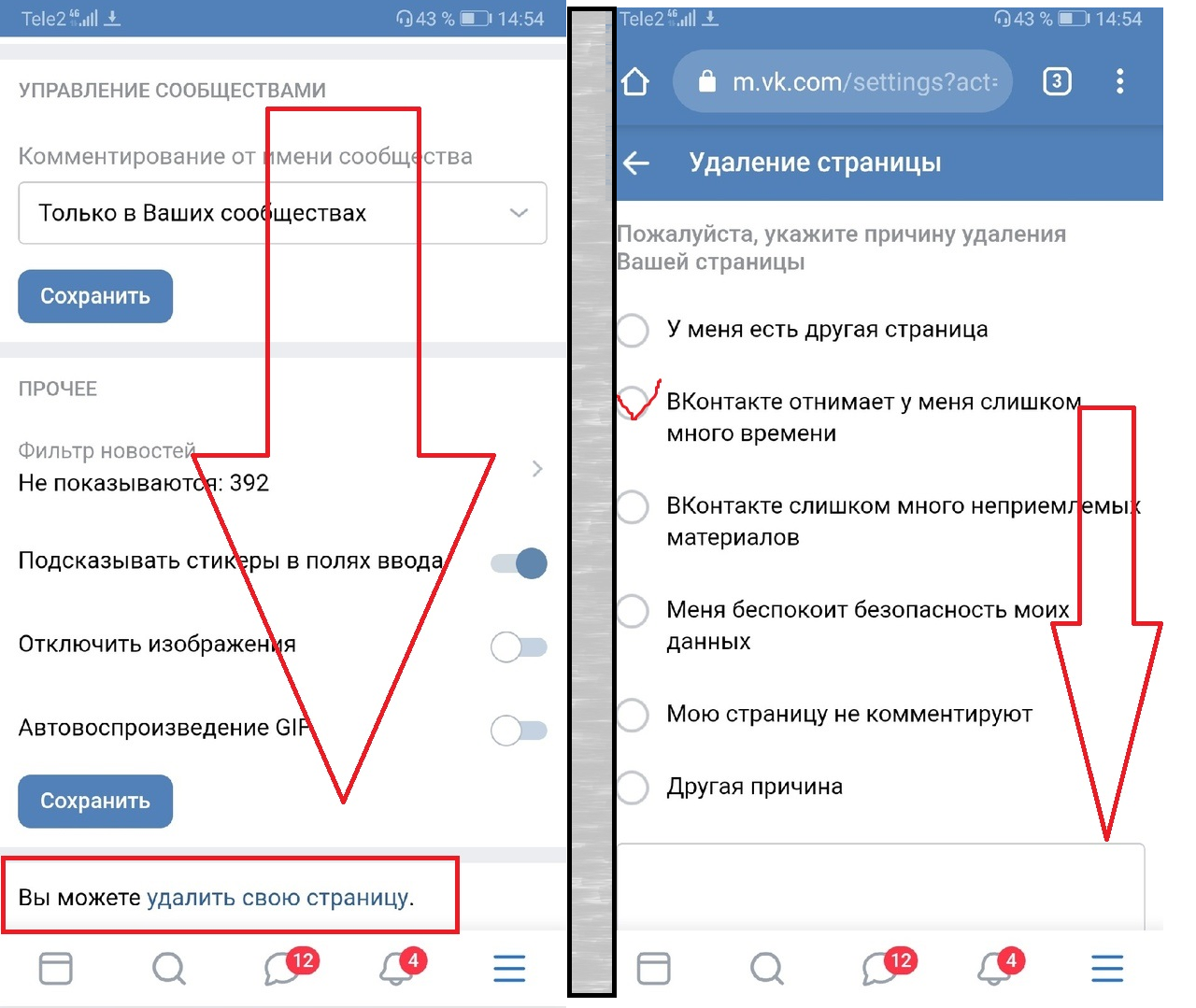 После этого на ваш старый и новый почтовые ящики придет по письму. Сначала откройте письмо из старого ящика и перейдите по ссылке подтверждения; после этого зайдите в новый почтовый ящик и здесь тоже пройдите по ссылке подтверждения. Если все правильно сделали, то страница «ВКонтакте» закроется, и пред вами появится окно ввода логина/пароля.
После этого на ваш старый и новый почтовые ящики придет по письму. Сначала откройте письмо из старого ящика и перейдите по ссылке подтверждения; после этого зайдите в новый почтовый ящик и здесь тоже пройдите по ссылке подтверждения. Если все правильно сделали, то страница «ВКонтакте» закроется, и пред вами появится окно ввода логина/пароля.
8. Завершающий этап: дабы вы не смогли воспользоваться кнопкой «Восстановить пароль», удаляем новый почтовый ящик, у каждого сервиса свои способы удаления.
Всё, мы полностью изменили логин (почтовый ящик, уже не существующий) и полностью удалили пароль, который невозможно запомнить и восстановить.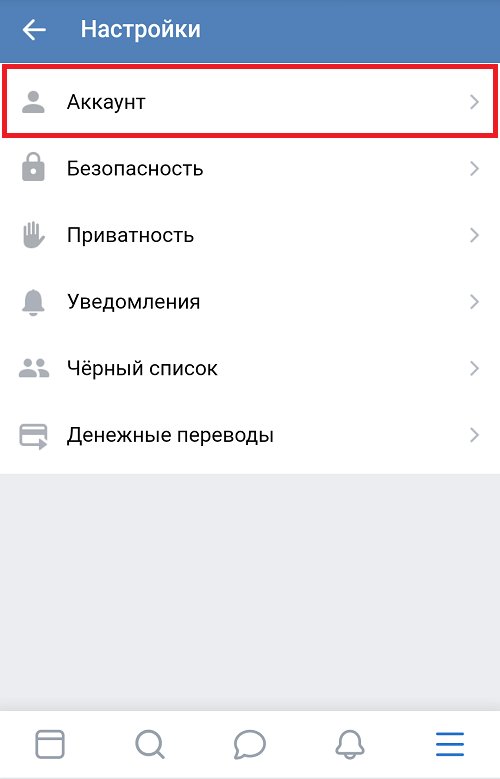
Успехов.
Как удалить страницу Вконтакте навсегда
Иногда у пользователей возникает желание удалить свой аккаунт в социальной сети, и конечно же появляется вопрос — как удалить страницу Вконтакте, желательно при этом — навсегда? Причин для удаления может быть много, это мы упустим и сконцентрируемся на главном — удалении самой страницы ВК.
Рассмотрим какие существуют способы удаления своего аккаунта (страницы) Вконтакте с помощью ПК или ноутбука.
Стандартный способ удаления
Для удаления аккаунта (страницы), который по какой-либо причине больше не нужен, надо сначала совершить вход на свою страницу Вконтакте под своим именем, после чего слева выбрать мышкой пункт «Мои настройки» и пролистать открывшуюся страницу до самого низа. Там будет гиперссылка для удаления, на которую надо кликнуть мышкой.
Там будет гиперссылка для удаления, на которую надо кликнуть мышкой.
Откроется другая веб-страница, где сверху будет написано «Удаление страницы», на ней по умолчанию уже установлен пункт «Рассказать друзьям». На этой странице можно при желании указать причину удаления, а можно и не указывать и даже отключить пункт «Рассказать друзьям», вы имеете полное право удалять свою страницу так, как вам нравится. Перед нажатием кнопки «Удаление страницы» еще раз обдумайте свое решение, потому что после нажатия этой кнопки ваша страница будет удалена, хотя и не сразу. Окончательно страница будет удалена только через семь месяцев, что сделано для удобства пользователей, разработчики решили, что все пользователи должны какое-то время иметь возможность восстановить удаленный аккаунт (страницу) Вконтакте.
Как удалить страницу в ВК — метод забвения
Этот метод часто применяется людьми, которые редко пользуются социальными сетями или устали от них. Таким способом можно удалить свою страницу быстрее по сравнению с рассмотренным выше.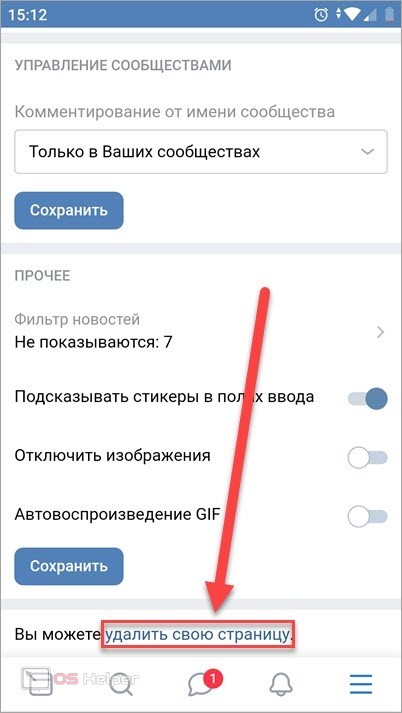
Давайте рассмотрим его подробно:
- Необходимо авторизоваться Вконтакте и зайти на свою страницу.
- Открыть пункт «Настройки».
- Перейти на вкладку «Приватность» и выбрать здесь «Только я».
- Полностью очистить свою страницу: удалить музыкальные файлы, фотографии и все записи. Страница должна стать пустой.
- Необходимо удалить всех друзей.
Если все сделано правильно и страница полностью пуста, то через некоторое время, она будет удалена. При желании, вы можите восстановить удаленную страницу. Для этого надо авторизоваться ВКонтакте и кликнуть левой мышкой надпись «Восстановить свою страницу».
Установка случайного пароля, удаление почты и номера телефона
Этот способ подойдет для людей, которые решили удалить свой аккаунт (страницу) Вконтакте окончательно и бесповоротно и отрезать себе все пути его восстановления.
Что для этого потребуется:
- Купить новую сим-карту для телефона.
- Выполнить все пункты метода «Забвение».

- Поменять пароль в своем профиле Вконтакте на такой, который будет невозможно вспомнить, например: Kjgi5jghbnkdjyu.
- Создать новый почтовый ящик с трудным и длинным паролем
- Открыть пункт «Настройки».
- Справа выбрать вкладку «Общее» и найти на странице поле «Электронная почта».
- Указать новый адрес почты и нажать «Сохранить адрес».
- Появится «Подтверждение действия» с помощью телефона, на ней надо нажать «Получить код».
- Ввести код, который придет на привязанный к Вконтакте номер телефона, и нажать «Отправить код».
- На новой почте открыть письмо с гиперссылкой подтверждения нового почтового адреса и кликнуть по ней.
- Снова выбрать «Настройки» и вкладку «Общее».
- Справа от номера телефона нажать «Изменить».
- Откроется страница «Изменение номера мобильного телефона», здесь надо указать номер новой сим-карты и кликнуть «Получить код».
- Появится поле «Код подтверждения», здесь надо ввести код, который пришел на новый номер телефона.

- Откроется новая веб-страница, найдите на ней текст «Если у вас есть доступ к старому номеру, Вы можете ускорить процесс» и перейдите по гиперссылке «нажмите сюда».
- Откроется страница «Подтверждение действия», нажмите «Получить код».
- Ввести полученный на старый номер телефона код и нажать «Отправить код».
- Выйти из новой почты.
- Выйти из Вконтакте.
- Уничтожить новую сим-карту для телефона.
Способ долгий, но зато надежный. Теперь при всем желании вам не удастся восстановить свой аккаунт (страницу).
► Обратите внимание: если вы не выполните пункты с 15 по 17, то в течение двух недель можно будет восстановить удаленный аккаунт (страницу) с помощью старого номера телефона.
Жалоба в администрацию, если страница была взломана
Для этого надо написать письмо по адресу [email protected] и попросить удалить ваш аккаунт (страницу). Получив письмо, администрация Вконтакте попросит вас доказать каким-либо способом, что аккаунт принадлежит вам, и после получения точных доказательств произойдет его удаление.
► Обратите внимание: все ваши комментарии останутся в интернете подписанные вашим именем, поэтому, перед отправкой письма администрации, вы можете изменить в профиле Вконтакте свое имя.
Это основные способы удаления аккаунта (страницы) с помощью ноутбука или персонального компьютера. Осталось рассмотреть методы удаления аккаунта (страницы) Вконтакте через телефон и с помощью приложения.
Как удалить страницу В контакте с телефона
Для этого надо через телефон войти на мобильную версию Вконтакте через любой браузер, потом выбираем «Настройки» и «Учетная запись», после чего откроется новая страница. Внизу находим и жмем гиперссылку «удалить свою страницу».
Или можно сразу перейти по адресу «m.vk.com/settings?act=deactivate» и выбрать «удалить свою страницу».
Откроется страница «Пожалуйста, укажите причину удаления вашей страницы». При желании можно указать и написать причину, а можно этого и не делать, это не обязательно, как и выбор пункта «Рассказать друзьям». Когда все готово кликаем на «Удалить страницу».
Когда все готово кликаем на «Удалить страницу».
► Более подробно об удалении профиля в мобильной версии ВК читайте здесь: Как удалить страницу Вконтакте через телефон (инструкция)
Несколько важных советов при удалении страницы:
- Перед удалением смените имя и фамилию, так как ваш профиль даже при полном удалении будет оставлять следы в сети — и самые неприятные из них — это ваши комментарии, которые останутся.
- Перед удалением рекомендуем удалять всю информацию о себе, а не просто нажать на кнопку «Удалить страницу».
Можно ли удалить страницу ВК через приложение?
Для этого надо открыть приложение Вконтакте, нажать на три полоски, зайти в пункт «Помощь» и найти вопрос «Как удалить свою страницу». Выбираем его, потом кликаем на появившуюся гиперссылку. Появится «Пожалуйста, укажите причину удаления вашей страницы». Далее действуем аналогично прошлому способу.
► Полезно: Как правильно совершать поиск людей в Вк
Обновление: Напрямую в последних версиях приложения Вконтакте ни в iPhone, ни в Android невозможно удалить свою страницу.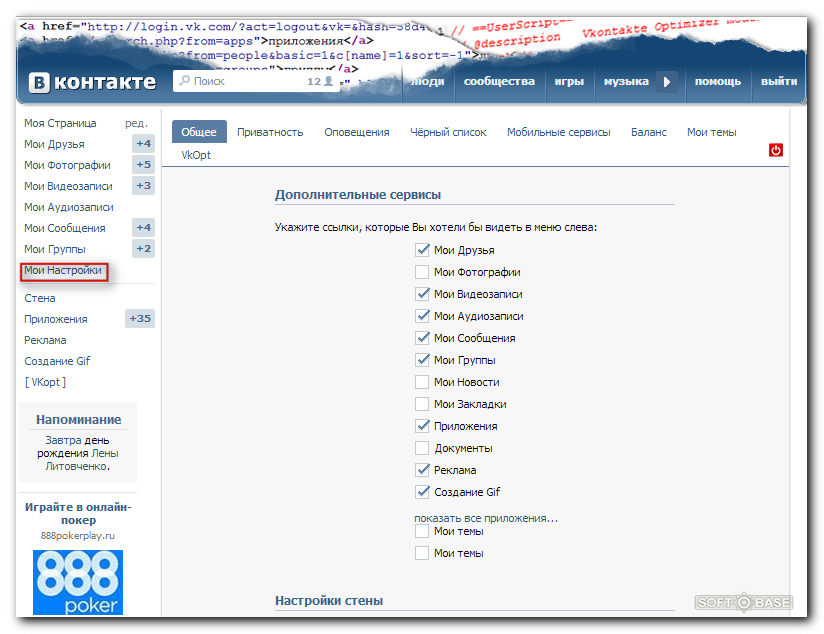 Поэтому для удаления страницы можно использовать или пункт «Помощь», или сразу заходить Вконтакте через браузер.
Поэтому для удаления страницы можно использовать или пункт «Помощь», или сразу заходить Вконтакте через браузер.
Как удалить страницу Вконтакте навсегда
Те, кто удалили свою страницу Вконтакте в надежде что соцсеть перестанет забирать ваше драгоценное время (или по другой причине), может не понравится один факт — ещё какое-то время ваша страница хранится на серверах Вк и есть возможность её восстановить. Как же удалить страничку окончательно?? Тут есть два ответа:
- так или иначе, страница будет удалена с серверов соц.сети через 7 месяцев (где-то 215 дней). Так что просто подождите
- если вас не в меру тянет восстановить профиль и снова пользоваться им, то можете применить способ удаления который был описан выше — через установку случайного пароля и отвязку телефона/эмейла.
► Интересный факт: В истории Вк было время, когда удалиться с соц.сети вообще было невозможно! Приходилось вручную удалять всю информацию о себе, удалять всех друзей, ставить случайные пароли, отвязывать почту и телефон.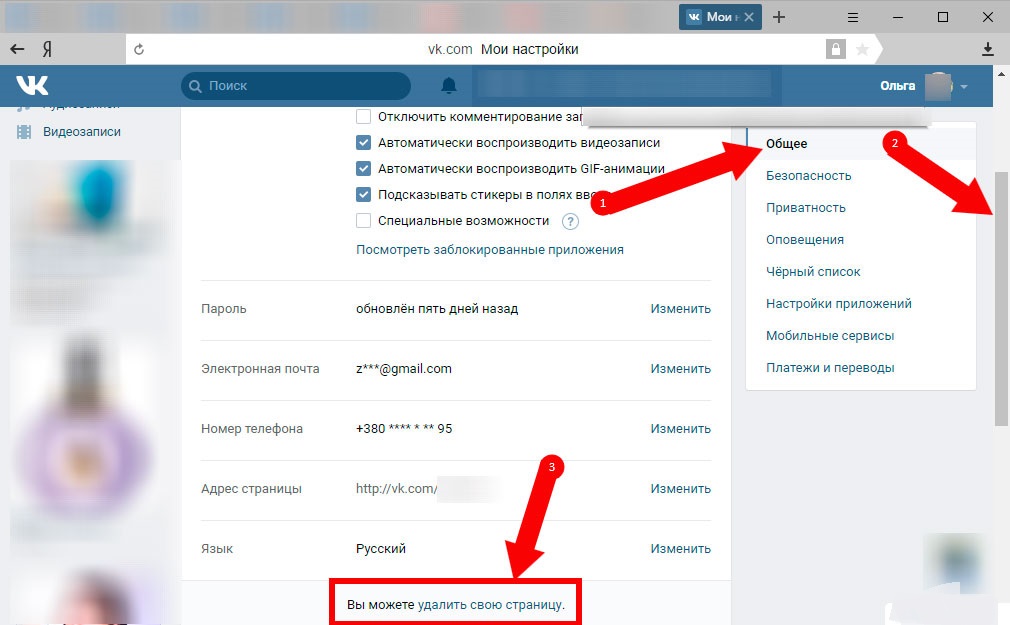
Бывает также такая сложная ситуация — нужно удалить страничку, но пароль или логин (а чаще всего и то, и то) утеряны. Для таких случаев есть специальная инструкция: Как удалить страницу Вконтакте, если забыл логин и пароль. Наперёд скажем — удалить аккаунт в таком случае вполне реально! Более подробно смотрите по ссылке выше.
Если же вам таки надо восстановить профиль — дальше о том как это сделать.
Как восстановить удалённую страницу в ВК
Это можно сделать, если после удаления прошло не слишком много времени. Для того чтобы узнать сколько времени осталось до окончательного удаления страницы необходимо авторизоваться Вконтакте.
Вверху будет текст «При необходимости Вы можете восстановить свою страницу до» и дата, до наступления которой страницу можно восстановить.
Если нажать на гиперссылку «восстановить свою страницу», то откроется другая страница с кнопкой «Восстановить страницу». Нажатие на эту кнопку полностью восстановит удаленный аккаунт.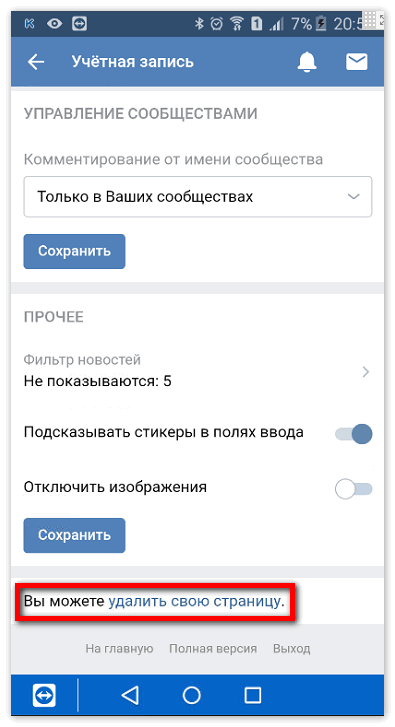
Как по номеру найти человека во ВКонтакте?
Можно ли найти страничку человека во ВКонтакте по номеру телефона?
Социальная сеть ВКонтакте старается обеспечить пользователям максимальную приватность и безопасность. По этой причине многие популярные способы поиска страницы по номеру перестали работать. В 2021 году актуальным остается только один метод — импорт контактов. Рассказываем, как по номеру телефона найти человека в ВК.
Для поиска человека по номеру необходимо внести этот номер в список контактов на телефоне. Вместо имени контакта можно вбить любую цифру, букву или слово — на поиск это никак не повлияет. Найти пользователя удастся при следующих условиях:
- У него есть страничка ВКонтакте.
- В настройках приватности он разрешил находить свой профиль при импорте контактов.
Если хотя бы одно из этих условий будет нарушено, владельца номера в социальной сети найти не получится.
Чтобы начать поиск страницы в ВК, необходимо воспользоваться мобильной версией приложения. Для начала пользователю нужно включить синхронизацию контактов по следующей инструкции:
Для начала пользователю нужно включить синхронизацию контактов по следующей инструкции:
- Открыть раздел «Профиль».
- Выбрать значок трех горизонтальных линий в верхнем углу экрана.
- Внизу выбрать раздел «Настройки».
- Перейти в раздел «Аккаунт».
- В разделе «Прочее» выбрать «Синхронизация контактов».
Прежде всего, пользователю нужно дать разрешение на доступ приложения к контактам (нажать на кнопку «Разрешить»). Если это окно не появилось, значит разрешение было дано ранее, и этот пункт автоматически пропускается.
В открывшемся окошке с заголовком «Синхронизация контактов» появится на выбор три пункта. По умолчанию будет активен «Не синхронизировать». Пользователю необходимо выбрать пункт «Только контакты», а затем нажать «Сохранить». После этого синхронизация контактов будет завершена, и можно начинать поиск по номеру.
Для поиска владельца номера необходимо выполнить следующие действия:
- Открыть раздел «Сервисы».

- Выбрать пункт «Друзья».
- Выбрать «Добавить друга».
- В разделе «Импорт друзей» выбрать «Контакты».
В открывшемся списке в разделе «Контакты» отразятся все пользователи, номера которых содержатся в телефонных контактах. Однако их имена будут взяты из социальной сети, а не из списка контактов в телефоне, поэтому может оказаться непросто определить, какая именно страница принадлежит искомому номеру.
Важно! Кроме импортированных контактов из телефона в этом списке будут содержаться и другие схожие профили. Таким образом социальная сеть пытается обезопасить своих пользователей от связи между номером и страницей ВКонтакте. Поэтому рекомендуется воспользоваться телефоном с небольшим количеством контактов, чтобы упростить поиск. Чем меньше контактов, тем проще будет найти нужную страницу.
Чтобы найти какие-то данные о человеке по номеру телефону, рекомендуем прочитать специальную инструкцию.
Загрузка. ..
..
Как удалить страницу Facebook навсегда (2021)
Независимо от причины, вы можете удалить созданную вами страницу Facebook (Business / Fan). Вы можете использовать приложение Facebook, Диспетчер страниц и ПК, чтобы избавиться от страницы. Возможно, вы думаете, что это необходимо, чтобы он оставался видимым. Вы находитесь в нужном месте, чтобы узнать пошаговую процедуру, как легко удалить любую свою страницу Facebook.
Вы можете отменить публикацию страницы в FB без возможности восстановления, но перед этим необходимо выполнить некоторые действия.Если вы думаете об удалении своей страницы FB, потому что хотите удалить свою учетную запись, не делайте этого. Просто удалите свою учетную запись Facebook, и все готово.
Более того, вы можете за считанные секунды избавиться от обычной или фан-страницы FB на вашем ПК, устройстве Android или iOS. Перед этим вы должны сначала получить / скачать копию данных и информации о вашей странице. Я покажу здесь все эти процедуры.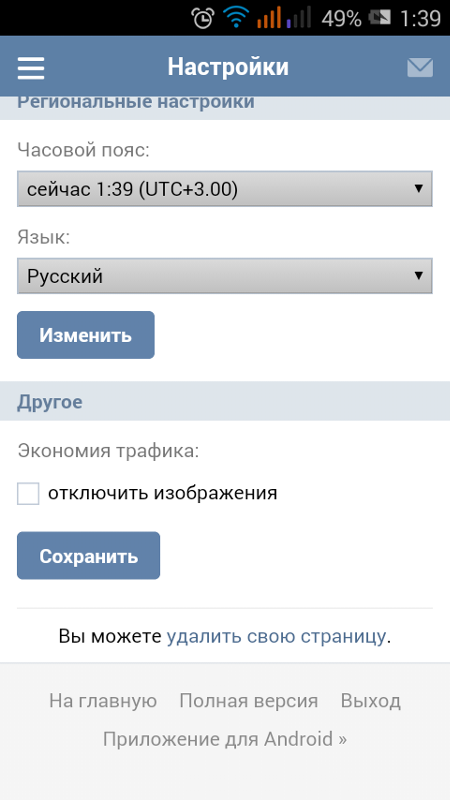 Найдите раздел обновлений ниже . Так что продолжайте читать …
Найдите раздел обновлений ниже . Так что продолжайте читать …
Загрузите данные своей страницы перед их удалением
Для всех важно загрузить копию для своей фанатской или бизнес-страницы в Facebook, прежде чем избавляться от нее.Для этого выполните следующие действия:
Откройте Facebook и щелкните стрелку раскрывающегося списка в правом верхнем углу экрана Facebook. Щелкните Settings. Затем щелкните Ваша информация Facebook на левой боковой панели. Щелкните опцию View рядом с Download your information. Lave check только на следующей странице и снимите отметки со всех других полей. Выберите «Диапазон дат», «Тип файла», затем «Качество носителя» и нажмите « Create File». Вы увидите уведомление о том, что ваша копия — это ваша информация. Теперь, когда ваша копия будет готова, вы получите уведомление от Facebook.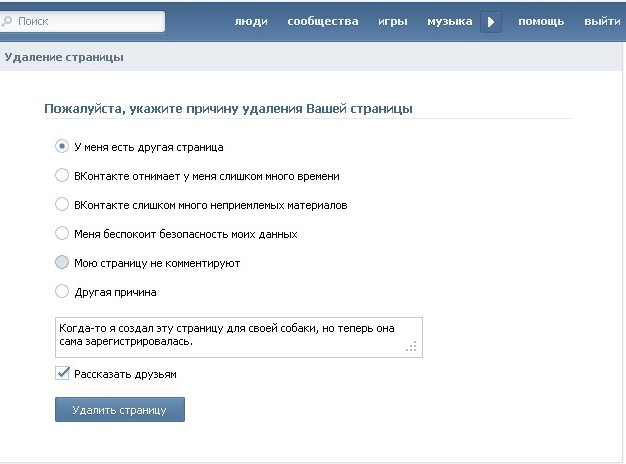 Перейти к Доступные копии и Загрузите данных вашей страницы.
Перейти к Доступные копии и Загрузите данных вашей страницы.
Загрузите данные страницы Facebook перед их удалением
Отлично, теперь у вас есть копия данных страницы Facebook, доступная в автономном режиме. Вы можете использовать его в другом месте или сохранить для использования в будущем. Итак, теперь вы готовы удалить созданную вами страницу Facebook? Что ж, давай сделаем это.
Как удалить страницу Facebook на ПК
Имейте в виду, что удаление вашей страницы Facebook является безвозвратным и не может быть восстановлено. Однако процесс займет до 14 дней. Если вы хотите отменить удаление, вы можете сделать это только в течение 14 дней. Теперь избавьтесь от страницы FB, выполните следующие действия.
Щелкните Pages под Изучите на левой боковой панели. Выберите страницу , от которой вы хотите избавиться. Щелкните Settings вверху (см. Справочные изображения ниже). Щелкните Общие. Щелкните Удалить страницу , а затем Удалить страницу (имя вашей страницы FB). Вот и все, готово.
Щелкните Общие. Щелкните Удалить страницу , а затем Удалить страницу (имя вашей страницы FB). Вот и все, готово.
Как удалить созданную вами страницу Facebook
После того, как вы нажмете на опцию «Удалить страницу», начнется процесс удаления, который займет до 14 дней. Теперь, в течение 14 дней, если вы передумали и хотите отменить удаление, вы можете сделать это, пожалуйста, следуйте за мной:
Как отменить процесс удаления страницы Facebook
Чтобы отменить процесс удаления страницы FB выполните следующие действия: Перейдите к страниц. Щелкните имя страницы , чтобы отменить процесс удаления. Вверху страницы вы увидите оставшиеся запланированных дней для удаления с опцией «Отменить удаление». Щелкните Отменить удаление , затем Подтвердить. Страница перезагрузится, и процесс удаления будет успешно отменен .
Как отменить удаление страницы Facebook
Как только все будет сделано, вы снова увидите свою страницу в реальном времени и будете видны всем и связанным людям.Теперь, если у вас нет времени открыть компьютер и удалить свою страницу в Facebook. Кроме того, вы можете проделать то же самое на своем смартфоне.
Обновление: Как удалить страницу Facebook в 2021 году
Сначала загрузите копию своей информации. Кроме того, сначала загрузите и установите последнюю версию приложения Facebook Business Suit. Для пользователей iPhone процесс может немного отличаться, но процедура должна каким-то образом помочь вам удалить страницу. Чтобы навсегда избавиться от страницы FB, созданной с помощью мобильного устройства, выполните следующие действия:
Откройте приложение Facebook Business Suit.Коснитесь меню в правом нижнем углу. Затем коснитесь «Настройки». Теперь коснитесь параметра «Удалить страницу» в разделе «Параметры страницы». Спасибо приложению Facebook Business Suit, которое упростило эту задачу.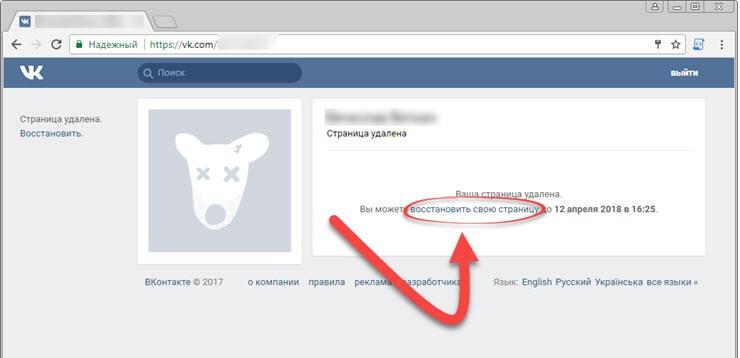
Удаление страницы Facebook в FB Business Suit
Старый метод: Коснитесь трехстрочного меню вверху слева и выберите страницу , которую вы хотите удалить. Теперь нажмите Настройки в правом верхнем углу. В разделе «Параметры страницы» нажмите «Удалить страницу». Опция «Удалить страницу» загрузится, прочтите все внимательно.Теперь нажмите кнопку Удалить страницу , и все готово.
Как удалить страницу Facebook на мобильном устройстве
Это один из самых простых способов, который мне нравится. Вместо того, чтобы выполнять множество действий, вам нужно только загрузить официальный менеджер страниц Facebook и удалить свою страницу. Приложение также помогает с другими действиями на странице. Он доступен как для устройств Android, так и для устройств iOS.
Как удалить страницу Facebook на мобильном телефоне
Приложение Facebook также позволяет пользователям легко удалять свои страницы. Однако этот процесс немного затянут. В любом случае сначала обновите свое официальное приложение Facebook до последней версии, затем выполните следующие действия:
Однако этот процесс немного затянут. В любом случае сначала обновите свое официальное приложение Facebook до последней версии, затем выполните следующие действия:
Откройте приложение Facebook и перейдите в меню . Теперь нажмите Ваши страницы и , выберите страницу , которую хотите удалить. Нажмите на три точки Дополнительно вариант в правом верхнем углу. Прокрутите вниз и коснитесь Редактировать страницу в разделе «Элементы управления страницей». Коснитесь Настройки. Теперь нажмите Общие , затем прокрутите немного вниз и нажмите Удалить страницу ( Имя вашей страницы ).Наконец, нажмите Удалить страницу , и все.
Как удалить страницу Facebook в мобильном приложении
Вы можете начать сначала, создав новую страницу Facebook, когда захотите. Однако даже не заходите на страницу, которую нужно удалить в течение 14 дней, если вы действительно хотите ее удалить.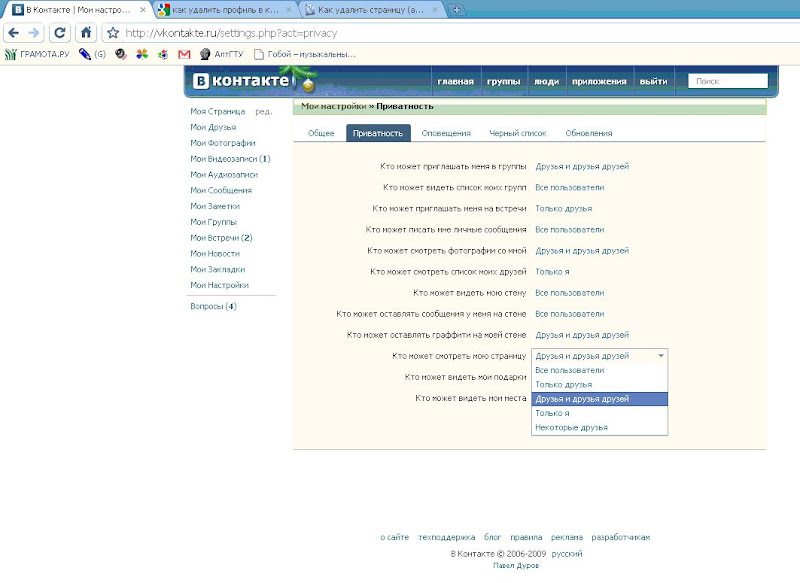 В любом случае, это общая процедура, и я уверен, что она поможет, я предлагаю вам следовать мобильной процедуре, поскольку она проста и экономит время. Однако выбор полностью за вами: следовать инструкциям на ПК или на мобильном устройстве.
В любом случае, это общая процедура, и я уверен, что она поможет, я предлагаю вам следовать мобильной процедуре, поскольку она проста и экономит время. Однако выбор полностью за вами: следовать инструкциям на ПК или на мобильном устройстве.
Все типы страниц одинаковы в плане удаления. Таким образом, вы можете продолжить любую из процедур на своем ПК или мобильном устройстве, чтобы удалить бизнес-страницу или фан-страницу. Если этот пост поможет, поделитесь им со своими друзьями на Facebook, чтобы поддержать нас и других.
Как удалить бизнес-страницу Facebook или отменить ее публикацию
- Вы можете навсегда удалить бизнес-страницу Facebook, выполнив несколько быстрых шагов.
- Отмена публикации бизнес-страницы Facebook может быть лучшим вариантом, если вы просто хотите удалить ее из общего доступа — вы можете опубликовать ее снова позже, когда будете готовы.
- Администраторы страницы Facebook — единственные пользователи, которым разрешено удалять или отменять публикацию страницы.

- Посетите домашнюю страницу Business Insider, чтобы узнать больше.
Идет загрузка.
Создание бизнес-страницы Facebook — довольно быстрый процесс.Удаление или удаление бизнес-страницы тоже происходит быстро.
Есть два способа «удалить» бизнес-страницу Facebook из общего доступа. Вы можете удалить страницу (удалить ее навсегда) или изменить статус страницы на «неопубликованная». Вы должны быть администратором страницы, чтобы изменить видимость страницы или удалить ее.
Если вы администратор страницы, вот как это сделать.
Как отменить публикацию бизнес-страницы Facebook
Новая страница Facebook автоматически публикуется при создании, поэтому отмена публикации — хороший вариант, когда вы еще не закончили работу над своей страницей.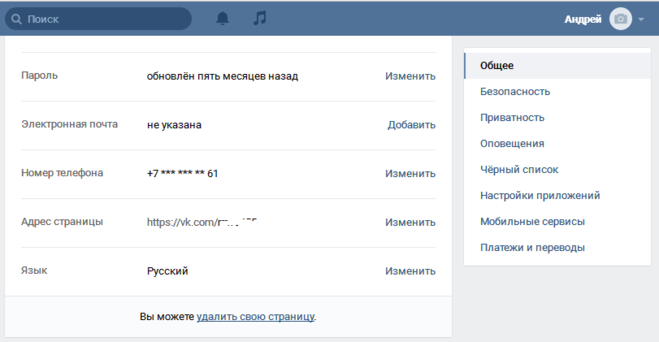 Отмена публикации также может быть полезна для страниц, которые нуждаются в обновлении или неактивны, но могут быть полезны в будущем.
Отмена публикации также может быть полезна для страниц, которые нуждаются в обновлении или неактивны, но могут быть полезны в будущем.
Вот как это сделать:
1. Перейдите в меню «Настройки» на своей странице Facebook.
Перейдите на страницу настроек.Мишель Гринли / Business Insider
2. Щелкните Видимость страницы в верхней части списка настроек на вкладке Общие.
3. Выбрать Страница неопубликована .
Выберите «Страница не опубликована. »
»
Мишель Гринли / Business Insider
4. Вам нужно будет ответить на несколько вопросов о том, почему вы хотите отменить публикацию страницы, а затем нажмите «Сохранить».
Вы можете опубликовать свою страницу снова, используя тот же раздел «Видимость страницы».Мишель Гринли / Business Insider
Теперь ваша страница будет отображаться как «Страница не опубликована». Публикация снова проста, просто выберите «Страница опубликована» и нажмите «Сохранить».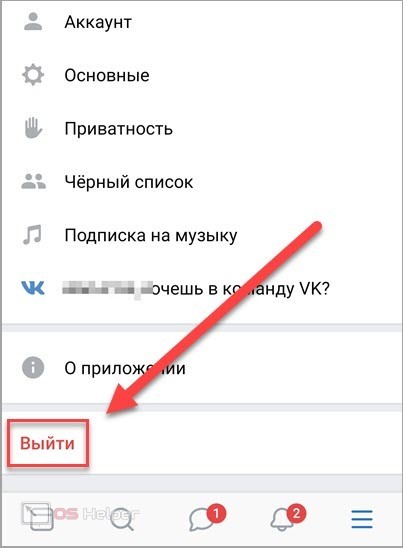 Снова переключитесь назад, чтобы удалить из опубликованного.
Снова переключитесь назад, чтобы удалить из опубликованного.
Как удалить бизнес-страницу Facebook
Удаление страницы необратимо.Вы не получите уведомление по электронной почте от Facebook, подтверждающее ваше удаление. Ваша страница просто исчезнет в назначенную дату. Убедитесь, что вы готовы удалить его, прежде чем начать.
1. Перейдите в меню «Настройки» на своей странице.
2. Прокрутите вниз и выберите из раздела Удалить страницу , нажмите кнопку «Изменить» рядом с «Удалить страницу».
Выберите «Изменить» рядом с «Удалить страницу» в разделе «Удалить страницу».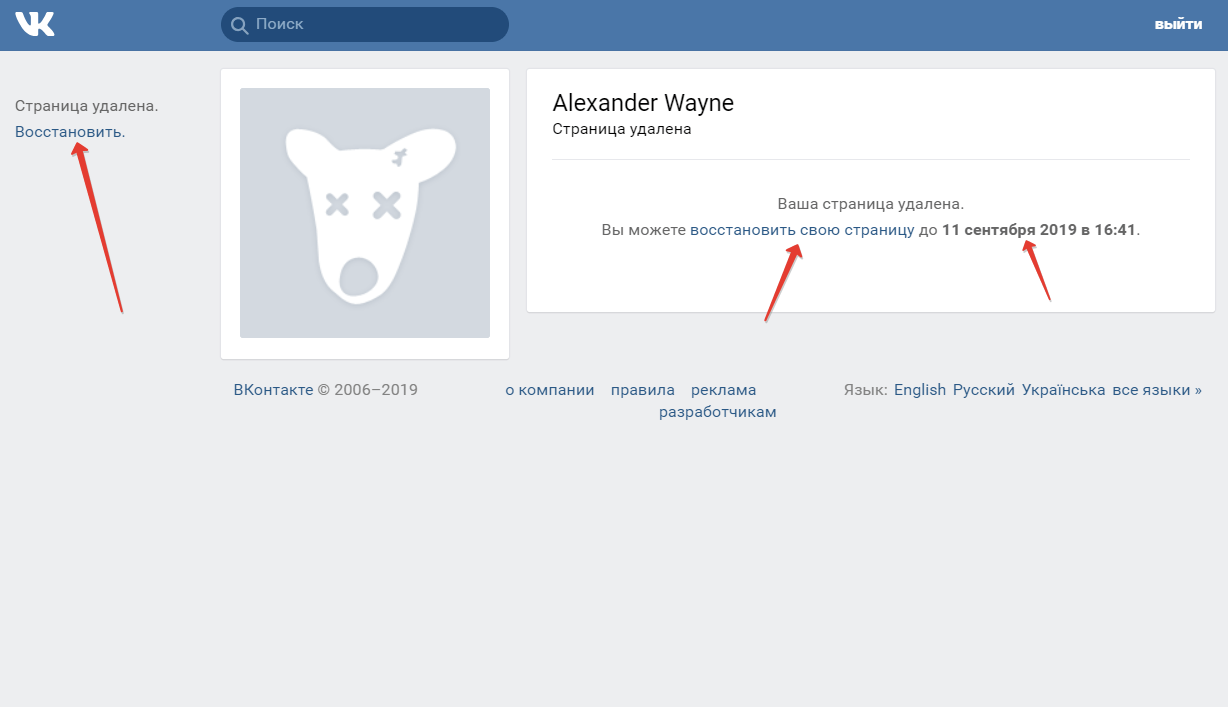 Мишель Гринли / Business Insider
Мишель Гринли / Business Insider
3. Щелкните «Удалить навсегда [имя вашей страницы]».
Нажмите, чтобы навсегда удалить вашу страницу.Мишель Гринли / Business Insider
4. Подтвердите свой выбор, чтобы удалить страницу.
Щелкните «Удалить». »
»
Мишель Гринли / Business Insider
Ваша страница будет удалена. Он будет удален через 14 дней. Вы можете отменить удаление, перейдя на свою страницу и нажав «Отменить удаление» вверху страницы. Страницу нельзя будет восстановить по прошествии 14 дней.
Удаление пустой страницы — служба поддержки Office
Word включает не удаляемый конечный абзац, который иногда выталкивается на новую пустую страницу в конце документа.Чтобы удалить страницу, нужно подогнать конечный абзац к предыдущей странице. Самый верный способ — сделать конечный абзац очень маленьким (1 балл):
Нажмите Ctrl + Shift + 8 (⌘ + 8 на Mac), чтобы отобразить знаки абзаца.

Выберите знак абзаца.
Выберите в поле Размер шрифта , введите 01 и нажмите Enter.
Теперь абзац умещается на предыдущей странице, удаляя ненужную пустую страницу.
Снова нажмите Ctrl + Shift + 8, чтобы скрыть знаки абзаца (⌘ + 8 на Mac).
Если этот абзац по-прежнему не помещается на предыдущей странице, вы можете уменьшить нижнее поле ( Макет вкладка> Поля > Пользовательские поля и установить для нижнего поля что-то маленькое, например 0. 3 дюйма).
3 дюйма).
Совет: Если рядом со знаком абзаца стоит квадратный маркер, то перед включением параметра в абзаце может быть разрыв страницы . Чтобы отключить его, щелкните правой кнопкой мыши пустой абзац, выберите Параметры абзаца (вкладка Home ) и на вкладке строк и разрывы страниц диалогового окна снимите флажок Разрыв страницы перед .
преобразовать в PDF
Вы можете избавиться от конечной пустой страницы, сохранив документ в формате PDF, исключив последнюю страницу.
Перейдите к файлу > Сохранить как , выберите место для сохранения файла, а затем выберите PDF для Сохранить как тип .
org/ListItem»>В разделе Диапазон страниц выберите Страницы , а затем укажите непустые страницы.Например, если страница 5 вашего документа — это пустая страница, от которой вы не можете избавиться, укажите страницы с 1 по 4.
Выберите OK , а затем выберите Сохранить .
Выберите Параметры в диалоговом окне Сохранить как .
Разрывы страниц сообщают Word, с чего начать новую страницу. Разрыв страницы вручную может привести к появлению в документе нежелательной пустой страницы.
Чтобы увидеть разрывы страниц вручную, переключитесь на отображение знаков абзаца:
Нажмите Ctrl + Shift + 8 (⌘ + 8 на Mac).
Теперь вы можете выбрать разрыв страницы и удалить его.
Проблемы с разрывом раздела
В середине документа удаление разрывов разделов может вызвать проблемы с форматированием.В этих случаях попробуйте изменить разрыв раздела на такой, который не создает новую страницу. Вот как:
Дважды выберите разрыв раздела.

На вкладке Макет диалогового окна Параметры страницы выберите раскрывающийся список Начало раздела и выберите Непрерывный .
Выберите ОК .
Нечетный, Четный и Следующий вызывают пустые страницы
Разрывы разделов «Следующая страница», «Нечетная страница» и «Четная страница» могут привести к появлению пустой страницы в документе. Если пустая страница находится в конце документа и у вас есть разрыв раздела, поместите курсор непосредственно перед разрывом раздела и нажмите «Удалить».
Вот как удалить страницу Facebook
Иногда предприятия и проекты не работают или их нужно закрывать. Какой бы ни была причина, лучше всего закрыть ее. Мы проведем вас через этот процесс и покажем, как удалить страницу Facebook.
Какой бы ни была причина, лучше всего закрыть ее. Мы проведем вас через этот процесс и покажем, как удалить страницу Facebook.
Также: Все приложения Facebook, где их взять и чем они занимаются!
Удаление и отмена публикации страницы Facebook
Удаление страницы Facebook избавляет от нее навсегда. Это радикальная мера, поэтому лучше отменить ее публикацию. Этот процесс скроет страницу Facebook от общественности, сделав ее видимой только тем, кто ею управляет.Это может быть отличным временным решением, если вы думаете, что страницу Facebook можно будет снова использовать в будущем.
Как отменить публикацию страницы в Facebook
Если вы решили отменить публикацию страницы Facebook, выполните следующие действия.
Как отменить публикацию страницы Facebook в браузере ПК:
- Зайдите в Facebook.
- Если нет, войдите в свою учетную запись.
- Хит страниц .

- Зайдите на свою страницу в Facebook.
- Щелкните параметр Settings в левом столбце.
- Выбрать Видимость страницы .
- Щелкните Страница не опубликована .
- Хит Сохранить изменения .
- Сообщите причину отмены публикации страницы Facebook.
- Хит Далее .
- Выберите Отменить публикацию .
Как отменить публикацию страницы Facebook в приложении Android:
- Откройте приложение для Android.
- Нажмите на трехстрочную кнопку параметров в правом верхнем углу.
- Перейти к страницам . Он может отображаться как «Ваши X страниц», где «X» — это количество имеющихся у вас страниц.
- Выберите страницу, публикацию которой нужно отменить.
- Нажмите кнопку Settings cog.
- Выберите Общие .

- В разделе Видимость страницы выберите Отменить публикацию.
Чтобы снова опубликовать свою страницу в Facebook, выполните те же действия, но вместо этого выберите Страница опубликована на шаге 7.
Подробнее: Как удалить группу в Facebook
Как удалить страницу Facebook
Эдгар Сервантес / Android Authority
Если вы уверены, что хотите удалить страницу Facebook навсегда, вот инструкции.
Как удалить страницу в Facebook:
- Зайдите в Facebook.
- Если нет, войдите в свою учетную запись.
- Хит страниц .
- Зайдите на свою страницу в Facebook.
- Щелкните параметр Settings в левом столбце.
- Выберите Удалить страницу .
- Щелкните Безвозвратно удалить [имя страницы] .
- Выберите Удалить .

- Щелкните ОК .
Как удалить страницу Facebook в приложении Android:
- Откройте приложение для Android.
- Нажмите на трехстрочную кнопку параметров в правом верхнем углу.
- Перейти к страницам .
- Выберите страницу, публикацию которой нужно отменить.
- Нажмите кнопку Settings cog.
- Выберите Общие .
- В разделе Удалить страницу выберите Удалить [имя страницы] .
Ваша страница на Facebook будет удалена через 14 дней. Чтобы отменить процесс удаления, выполните шаги 1–4 и выберите Отменить удаление> Подтвердить> ОК .Вы также можете удалить свою учетную запись Facebook, если хотите удалить весь контент в социальной сети.
Вот дополнительный контент, который поможет вам более эффективно использовать Facebook!
Справка: Удалить | Центр Сообщества | Фэндом
Любой пользователь может удалить контент со страницы (например, предложения, абзацы, изображения и т. Д.), Но только администраторы и модераторы контента могут удалить страниц. Это часто делается в случаях спама и вандализма, но также может использоваться для удаления несоответствующих, нежелательных, устаревших, бессмысленных или не относящихся к теме страниц.
Д.), Но только администраторы и модераторы контента могут удалить страниц. Это часто делается в случаях спама и вандализма, но также может использоваться для удаления несоответствующих, нежелательных, устаревших, бессмысленных или не относящихся к теме страниц.
Как удалить
Если вы обнаружите страницу, которую, по вашему мнению, следует удалить, но у вас нет на это прав, обратитесь к местным администраторам или модераторам содержимого. Вы также можете пометить страницу как кандидат на удаление, добавив шаблон {{Delete}}, который пометит ее как страницу, помеченную как кандидат на удаление. Если страница является результатом спама или вандализма, вы можете связаться со службой удаления и предотвращения спама, используя форму отчета. В противном случае выполните следующие действия.
Удаление страницы
- Чтобы удалить страницу, наведите указатель мыши на стрелку рядом с кнопкой «Изменить» (в зависимости от настроек она может отображаться как «Изменить источник») вверху страницы, затем нажмите «Удалить».

- На следующей странице вы увидите поле с надписью «Удалить».
- В раскрывающемся списке «Причина» указаны заранее записанные причины удаления страницы. Дополнительную причину можно указать в поле «Другая / дополнительная причина».
- Просмотр страницы также возможен при удалении страницы.Если страница будет восстановлена или воссоздана, на ваш адрес электронной почты будет отправлено уведомление.
- Щелкните кнопку «Удалить страницу».
- После удаления страницы вы будете перенаправлены на главную страницу вики, где вверху появится баннер, подтверждающий удаление страницы.
- Special: Log / delete позволяет просматривать все удаления в вики.
- При просмотре ранее удаленной страницы отображается журнал удаления.
Уведомление, которое появляется на странице после ее удаления.
Восстановление страницы
Любая удаленная страница может быть восстановлена администратором или модератором контента.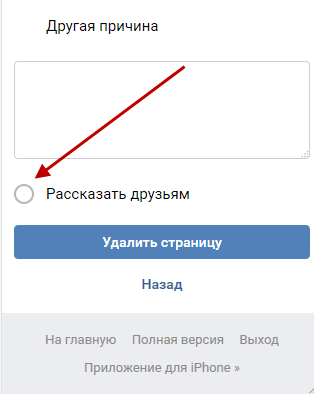
- Чтобы восстановить удаленную страницу, зайдите в Special: Undelete.
- Введите заголовок удаленной страницы в поле «Показать страницы, начинающиеся с» и нажмите «Поиск».
- Найдите страницу, которую нужно восстановить, и щелкните по ней.
- В поле «Восстановить версии» показаны дальнейшие указания. Добавьте причину восстановления в поле «Причина» и нажмите кнопку «Восстановить».
- Если никакие ревизии не выбраны, все ревизии будут восстановлены.
Следующие шаги
Дополнительная помощь и отзывы
Как удалить или деактивировать учетную запись Twitter в 2021 году
Нет никаких сомнений в том, что Twitter может предоставить огромное количество информации, от последних новостей до забавных мемов и оживленных дискуссий. Однако иногда это может быть подавляющим, вызывающим привыкание и просто неприятным.
Если вам надоела платформа микроблогов на 280 символов, возможно, пришло время попрощаться со своей учетной записью раз и навсегда. К счастью, удалить свою учетную запись Twitter легко, если вы знаете, где искать.
К счастью, удалить свою учетную запись Twitter легко, если вы знаете, где искать.
Чтобы навсегда удалить вашу учетную запись, Twitter требует, чтобы вы сначала деактивировали ее. Ваша информация будет храниться в течение 30 дней, в течение которых вы можете повторно активировать свою учетную запись в любое время. По истечении 30 дней Твиттер сотрет вашу информацию, и вы не сможете повторно активировать свою учетную запись.
После деактивации ваше имя пользователя, отображаемое имя и профиль больше не будут отображаться в Twitter.com или в приложении.
Twitter рекомендует сделать ваше имя пользователя и адрес электронной почты доступными для повторного использования, прежде чем деактивировать учетную запись, если вы считаете, что можете вернуться в приложение в какой-то момент в будущем. Для этого просто измените свое имя пользователя и адрес электронной почты в области настроек профиля. Обязательно подтвердите изменение, щелкнув ссылку в электронном письме с подтверждением, которое отправит Twitter, прежде чем продолжить деактивацию.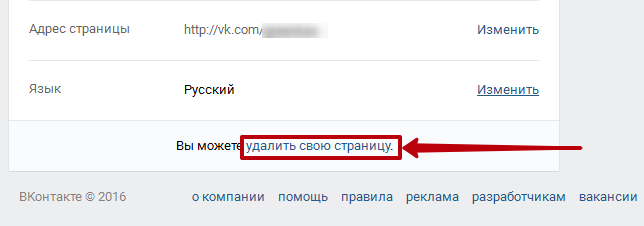
Как удалить Twitter на рабочем столе:
- 1.Щелкните значок своего профиля в правом верхнем углу, затем выберите «Настройки и конфиденциальность».
- 2. На вкладке «Учетная запись» прокрутите страницу вниз и нажмите «Деактивировать учетную запись».
- 3. Прокрутите страницу вниз и нажмите «Деактивировать».
- 4. Введите свой пароль и нажмите кнопку «Деактивировать учетную запись», чтобы подтвердить запрос на деактивацию.
Как удалить Twitter на iPhone:
- 1.Нажмите на фото своего профиля в верхнем левом углу. Затем выберите «Настройки и конфиденциальность».
- 3. Прокрутите страницу вниз и нажмите «Деактивировать учетную запись».
- 4. Прокрутите страницу вниз и нажмите «Деактивировать».
- 5.
 Введите свой пароль и нажмите кнопку «Деактивировать учетную запись», чтобы подтвердить запрос.
Введите свой пароль и нажмите кнопку «Деактивировать учетную запись», чтобы подтвердить запрос.
Как удалить Twitter на Android:
- 1.Нажмите на фото своего профиля в верхнем левом углу. Затем выберите «Настройки и конфиденциальность».
- 3. Прокрутите страницу вниз и нажмите «Деактивировать учетную запись».
- 4. Прокрутите страницу вниз и нажмите «Деактивировать».
- 5. Введите свой пароль и нажмите кнопку «Деактивировать учетную запись», чтобы подтвердить запрос.
Хотите отключиться не только от Twitter? Мы разобрались, как удалить вашу учетную запись Instagram и как удалить свою учетную запись Facebook.
Как удалить страницу в Word
Большинство из нас — будь то студенты, офисные служащие, художники или ученые — используют Microsoft Office , а точнее Microsoft Word , в нашей повседневной жизни. Это практически любой программный пакет для повышения производительности, и на то есть веские причины. Его список приложений — это чрезвычайно надежные и очень мощные инструменты повышения производительности, которые служат многим целям.
Это практически любой программный пакет для повышения производительности, и на то есть веские причины. Его список приложений — это чрезвычайно надежные и очень мощные инструменты повышения производительности, которые служат многим целям.
Тем не менее, огромный процент пользователей не осознает, насколько они могущественны.Возьмем, к примеру, Microsoft Word. Хотя он предназначен для того, чтобы обработка текста была больше похожа на прогулку по пляжу, а не на утомительную задачу с его кнопками, автоматическими функциями и ярлыками, многие пользователи почти не знают — не говоря уже о том, чтобы использовать — большинство из них. И поэтому им приходится делать слишком много шагов и больше времени, чем необходимо, для выполнения более сложных задач.
При удалении страницы в Word, например, некоторые пользователи в конечном итоге заставляют свою мышь или кнопку Backspace немного потренироваться, и все потому, что они не знают, что есть более простой способ сделать это.
Если вы один из таких людей, вы попали в нужное место.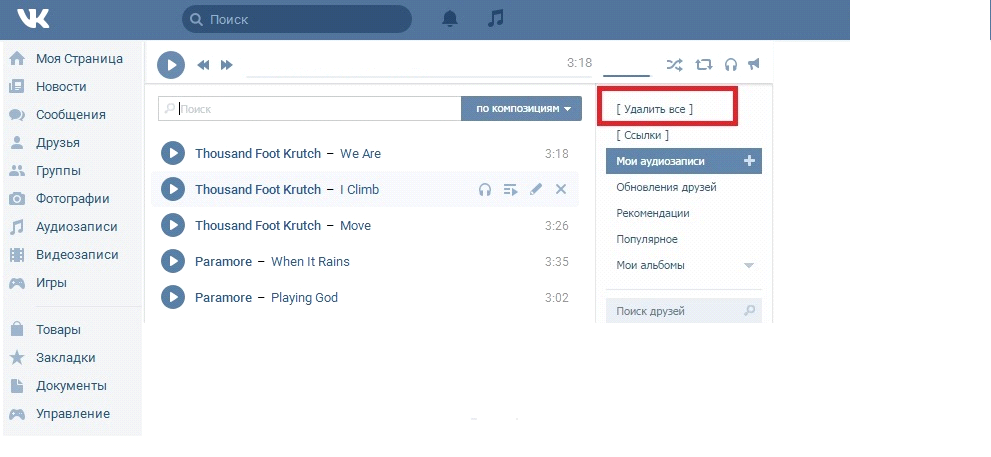 Сегодня мы собираемся показать вам несколько более эффективных способов удаления страницы в Word, независимо от того, используете ли вы Windows 10 или Mac, потому что, честно говоря, вашей клавише Backspace нужен отпуск.
Сегодня мы собираемся показать вам несколько более эффективных способов удаления страницы в Word, независимо от того, используете ли вы Windows 10 или Mac, потому что, честно говоря, вашей клавише Backspace нужен отпуск.
Как удалить страницу в Word в Windows 10
Есть несколько более простых способов удалить всю страницу в Word. Имейте в виду, что нет кнопки, на которую можно было бы просто нажать, чтобы волшебным образом удалить страницу. Каким бы полезным это ни было, мы уверены, что у Microsoft есть причины не делать это доступным.Тем не менее, есть способы получше, не говоря уже о более профессиональных, кроме удерживания клавиши Backspace.
Изображение предоставлено: Microsoft
Метод № 1: функция «Перейти к»
Функция «Перейти» в Microsoft Word позволяет курсору перемещаться, а не прокручивать, к указанной вами странице, разделу, строке или сноске, в первую очередь для экономии времени . Думайте об этом как о телепортации: вместо того, чтобы идти в магазин за газировкой, вы просто исчезаете из своего текущего местоположения и появляетесь в пункте назначения.
Когда вы хотите удалить страницу в Word, функция «Перейти» не только «телепортирует» ваш курсор на страницу, которую вы хотите удалить, но также позволяет выделить содержимое страницы, по сути, подготавливая его к удалению.
Шаг 1: На вкладке Home нажмите кнопку раскрывающегося меню Find и выберите Go To . Или просто нажмите Ctrl + G .
При этом должна открыться вкладка «Перейти к» в диалоговом окне «Найти и заменить».
Изображение предоставлено: Microsoft
Шаг 2: Введите номер страницы в текстовое поле Введите номер страницы и нажмите Перейти к .
Здесь вы можете перейти к странице, которую хотите удалить, введя ее номер. Если вы не знаете конкретный номер страницы, вы также можете ввести + или -, чтобы перейти со страницы, на которой вы находитесь, к странице, которую вы хотите удалить. Например, если вы находитесь на странице 1, а страница, которую вы хотите удалить, находится на четыре страницы ниже, вы просто набираете +4. Затем нажмите кнопку «Перейти». Вы перейдете на указанную вами страницу.
Затем нажмите кнопку «Перейти». Вы перейдете на указанную вами страницу.
Шаг 3: Введите « \ page », затем щелкните Перейти к , чтобы выделить всю страницу.Щелкните Закройте , когда он будет выделен.
Если ввести текст «\ page» в текстовое поле «Введите номер страницы» и нажать «Перейти», будет выделена вся страница, которую вы хотите удалить.
Шаг 4: Нажмите backspace или delete , чтобы удалить страницу.
Когда вся страница выделена, вы можете просто нажать кнопку возврата или удаления один раз. Это эффективно удаляет всю страницу.
Изображение предоставлено: Microsoft
Метод № 2: панель навигации (для пустых страниц)
Использование вкладки панели эскизов области навигации позволяет просматривать и быстро прокручивать страницы документа, предоставляя вам доступ к их эскизам.Эта функция позволяет перемещаться по документу, быстро находить страницу, которую вы хотите удалить, и дважды щелкать по ней, чтобы перейти к реальной странице.
Этот метод особенно полезен, когда вы случайно создали группу пустых документов, случайно удерживая клавишу пробела или добавив разрыв страницы. Панель навигации позволяет легко определить, какие страницы пусты и, следовательно, нуждаются в удалении.
Шаг 1: Перейдите на вкладку View и отметьте поле Navigation Pane или просто нажмите Ctrl + H и щелкните вкладку Pages в области навигации.
Открытие области навигации, обычно привязанной к левой стороне окна приложения, и щелчок по вкладке «Страницы» отобразят эскизы страниц документа по порядку.
Шаг 2: Прокрутите страницы, затем найдите и дважды щелкните пустую страницу, которую хотите удалить.
Это приведет вас к началу выбранной страницы.
Изображение предоставлено: Microsoft
Шаг 3: Нажмите Ctrl + Shift + 8 , чтобы отобразить знаки абзаца.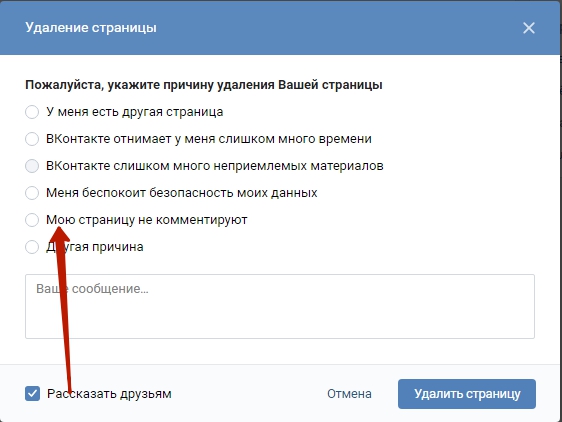 Если пустая страница появилась из-за лишнего абзаца (или пяти), просто нажмите удалить , пока страница не будет полностью удалена, что не займет много времени. Если пустая страница была вызвана разрывом страницы , просто выберите разрыв страницы и нажмите backspace.
Если пустая страница появилась из-за лишнего абзаца (или пяти), просто нажмите удалить , пока страница не будет полностью удалена, что не займет много времени. Если пустая страница была вызвана разрывом страницы , просто выберите разрыв страницы и нажмите backspace.
Как удалить страницу в Word на Mac
Удаление страницы в Word на Mac очень похоже на то, когда вы делаете это на ПК. Однако есть несколько явных различий, в первую очередь из-за особого набора сочетаний клавиш MacOS, а также несколько иного пользовательского интерфейса приложения.
Метод № 1: Перейти к функции
Если вы не читали раздел о Windows 10, давайте быстро освежимся. Функция Go To позволяет курсору перемещаться вместо прокрутки к указанной вами странице, разделу или строке, как если бы он телепортировался в это место, чтобы сэкономить ваше время.
Функция «Перейти» не только «телепортирует» ваш курсор на страницу, которую вы хотите удалить, но также позволяет выделить содержимое страницы, чтобы подготовить ее к удалению.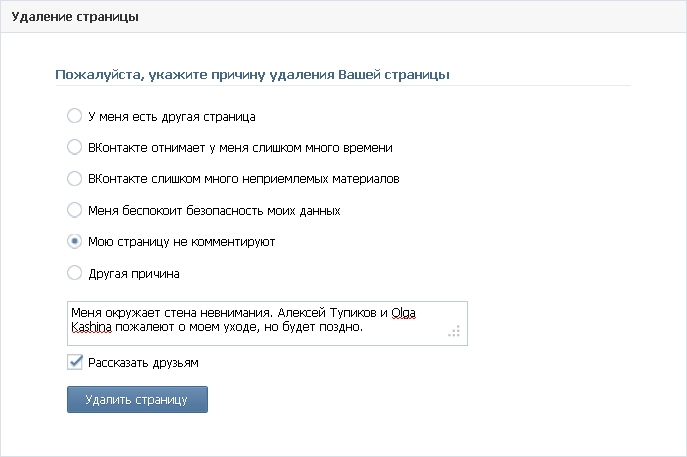
Изображение предоставлено: Microsoft
Шаг 1: В главном меню перейдите в Edit > Найдите и выберите Go To .Или просто нажмите Fn + Cmd + G .
При этом должна открыться вкладка «Перейти к» в диалоговом окне «Найти и заменить».
Шаг 2: Введите номер страницы в текстовое поле Введите номер страницы и щелкните Перейти к .
Вы можете перейти к странице, которую хотите удалить, введя ее номер. Если вы не знаете номер страницы, вы также можете ввести + или -, чтобы перейти с текущей страницы на ту, которую вы ищете. Например, если вы находитесь на странице 1, а страница, которую вы хотите удалить, находится на четыре страницы ниже, вы просто набираете +4.
Изображение предоставлено: Microsoft
Шаг 3: Введите « \ page» , затем щелкните Перейти к , чтобы выделить всю страницу.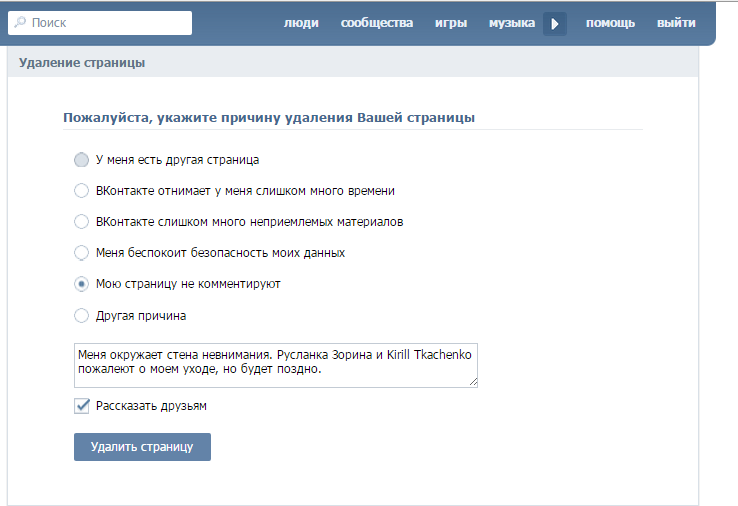 Щелкните Close , когда текст будет выделен.
Щелкните Close , когда текст будет выделен.
Если ввести текст «\ page» в текстовое поле «Введите номер страницы» и нажать «Перейти», будет выделена вся страница, которую вы хотите удалить.
Шаг 4: Нажмите delete , чтобы удалить страницу.
После того, как вся страница будет выделена, просто нажмите кнопку удаления, чтобы удалить всю страницу одним махом.
Изображение предоставлено: Microsoft
Метод № 2: панель навигации (для пустых страниц)
Использование вкладки панели эскизов области навигации позволяет просматривать и быстро прокручивать страницы документа, предоставляя вам доступ к их эскизам. Эта функция позволяет перемещаться по документу, быстро находить страницу, которую вы хотите удалить, и дважды щелкать по ней, чтобы перейти к реальной странице.
Этот метод особенно полезен, если вы случайно создали группу пустых документов, случайно удерживая клавишу пробела или добавив разрыв страницы.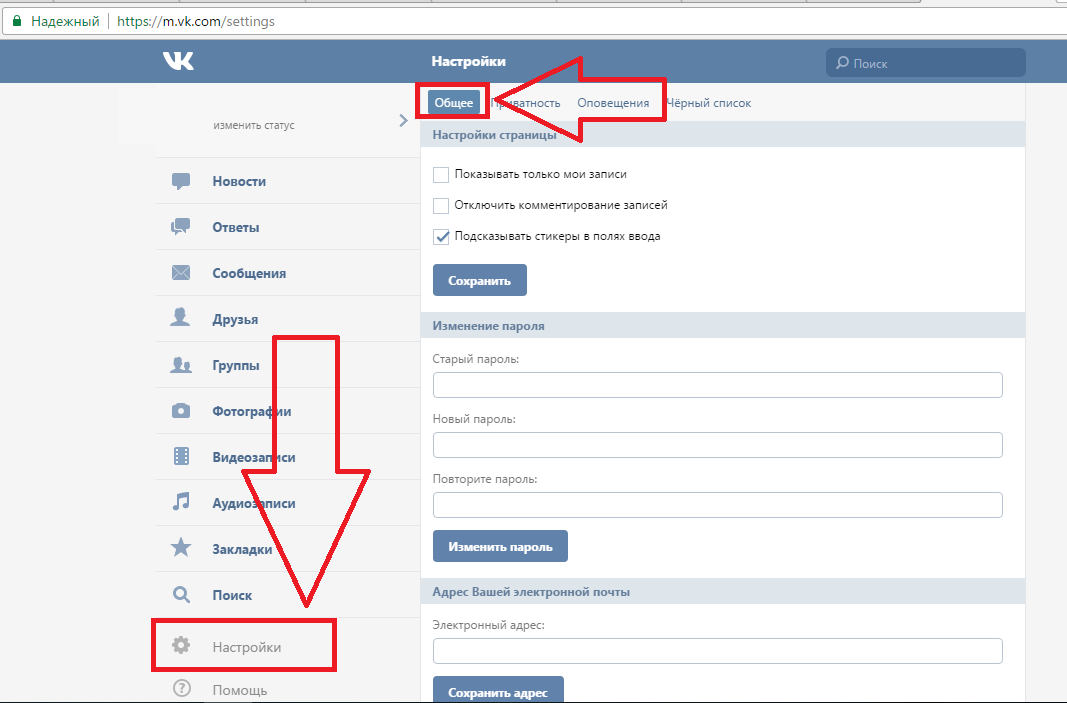 Панель навигации позволяет легко определить, какие страницы пусты и, следовательно, нуждаются в удалении.
Панель навигации позволяет легко определить, какие страницы пусты и, следовательно, нуждаются в удалении.
Шаг 1: На вкладке View поставьте галочку в поле Navigation Pane . Щелкните область эскизов (первая вкладка) в области навигации.
Панель эскизов, которая обычно появляется в левой части окна, отображает эскизы страниц документа по порядку.
Шаг 2: Прокрутите страницы и найдите пустую страницу, которую вы хотите удалить.Когда найдете, дважды щелкните по нему, чтобы переместить курсор в начало этой страницы.
Изображение предоставлено: Microsoft
Шаг 3: Нажмите Cmd + 8 , чтобы отобразить знаки абзаца. Если пустая страница появилась из-за лишнего абзаца (или пяти), просто выберите знаки абзаца и нажмите удалить . Если пустая страница была вызвана разрывом страницы , просто выберите разрыв страницы и нажмите удалить.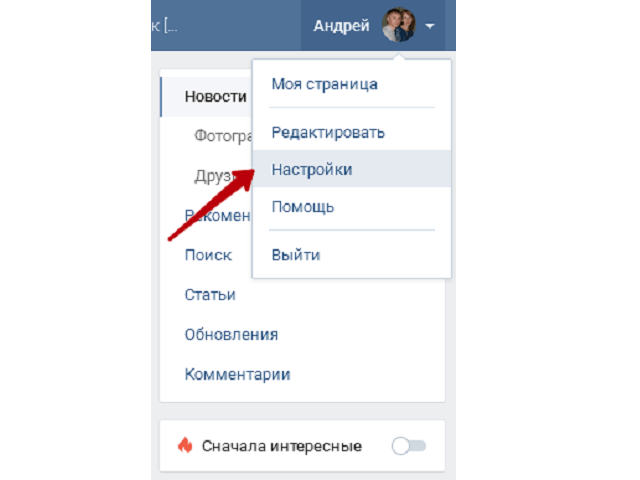

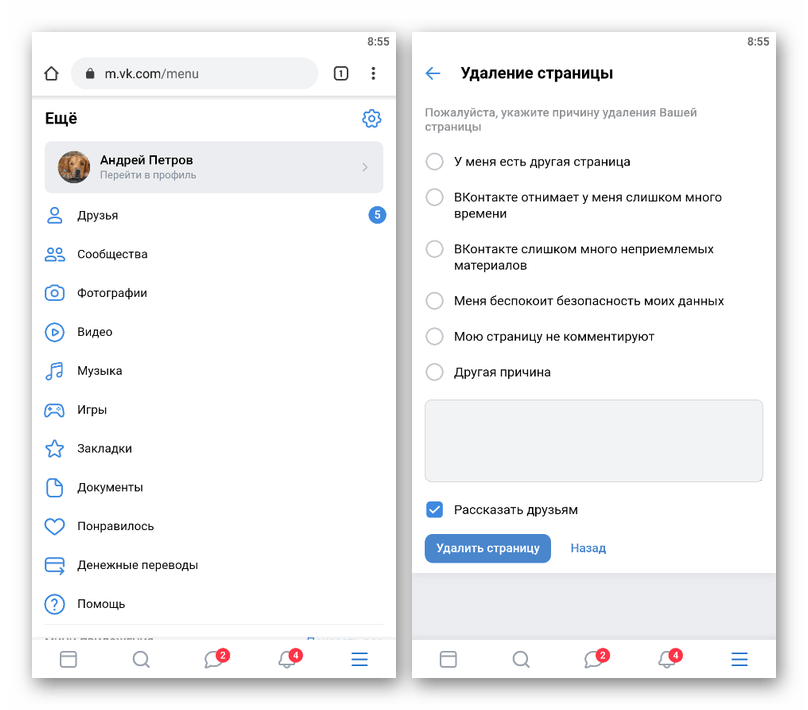
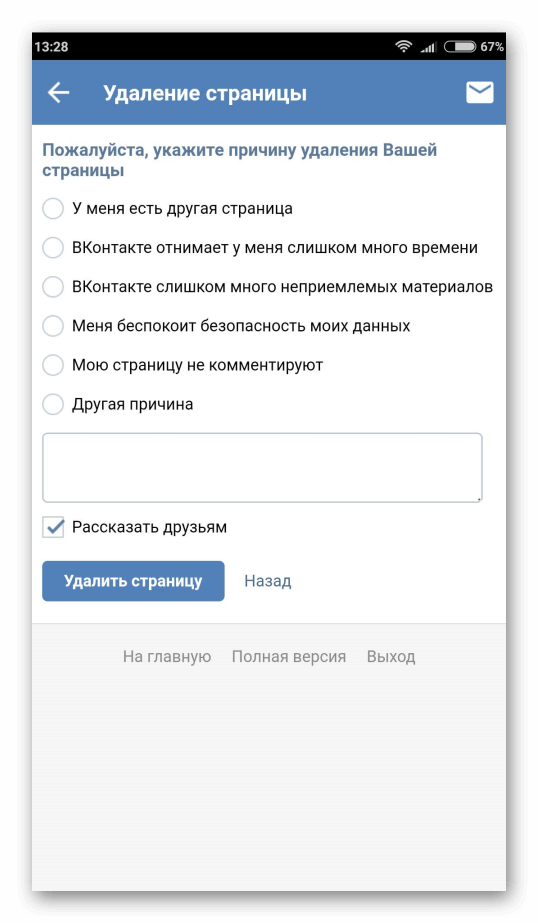 Там же указывается временной отрезок, на протяжении которого удастся восстановить доступ к учетной записи.
Там же указывается временной отрезок, на протяжении которого удастся восстановить доступ к учетной записи.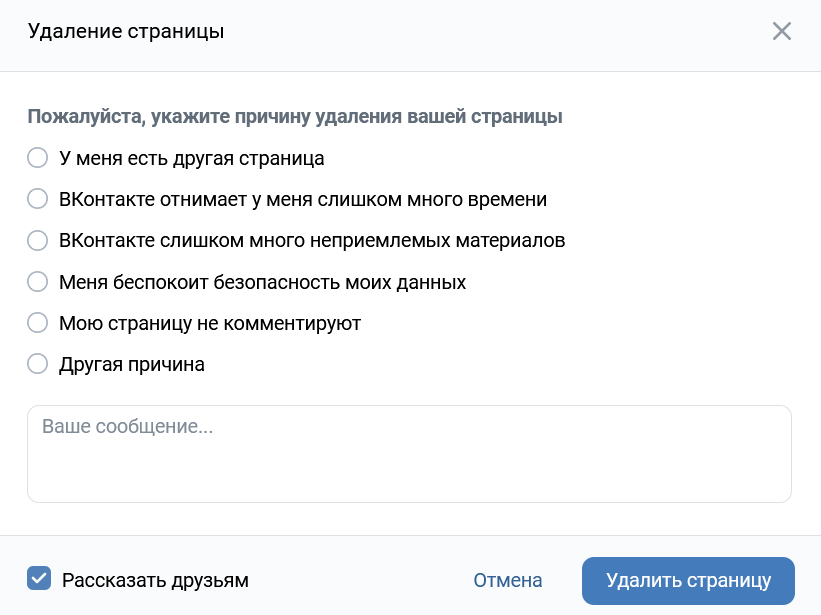 com/deact.php, перейдя по которой необходимо указать номер телефона, открепляемый от страницы;
com/deact.php, перейдя по которой необходимо указать номер телефона, открепляемый от страницы;

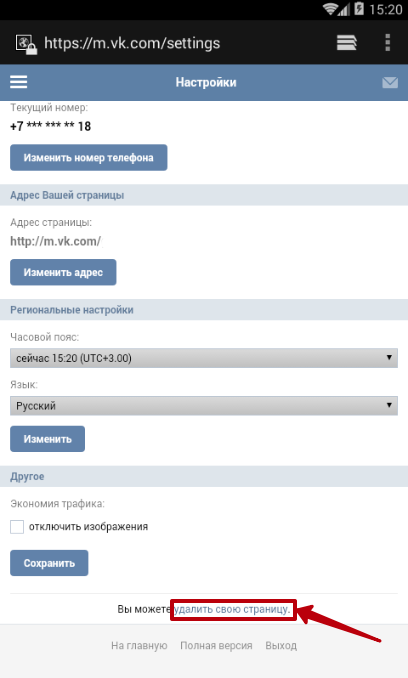
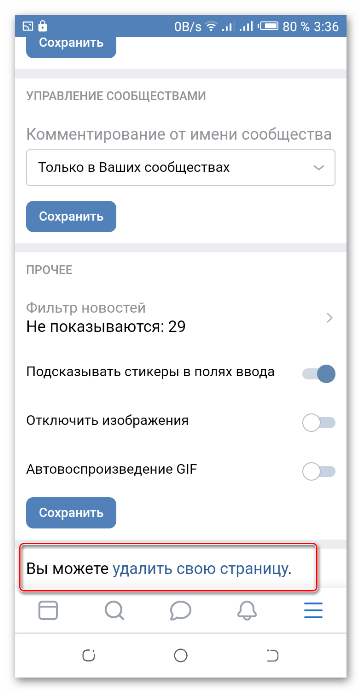
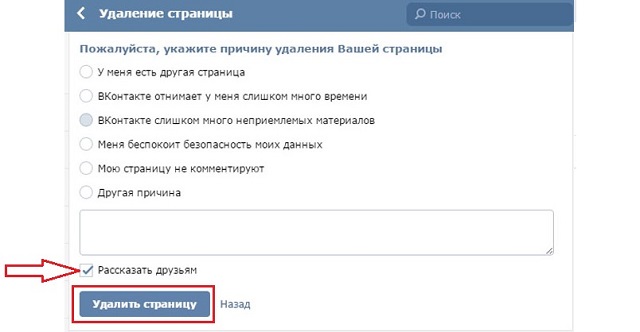

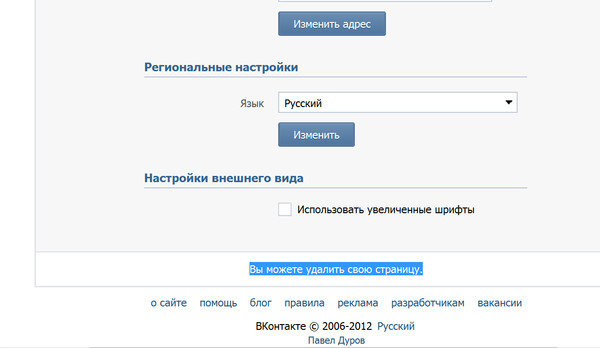




 Введите свой пароль и нажмите кнопку «Деактивировать учетную запись», чтобы подтвердить запрос.
Введите свой пароль и нажмите кнопку «Деактивировать учетную запись», чтобы подтвердить запрос.